
GT800™
Руководство пользователя
Принтер с технологией
термопереноса
P1032729-153 Вер. A

ii
P1032729-153 Вер. A GT800™ Принтер с технологией термопереноса. Руководство пользователя 10/28/2014

© ZIH Corp., 2014. Авторские права на данное руководство, а также на описанное
внем программное обеспечение и (или) микропрограммы принтеров для этикеток
и принадлежностей к ним принадлежат корпорации ZIH. Несанкционированное
копирование настоящего руководства, а также программного обеспечения и (или)
микропрограмм влечет за собой лишение свободы сроком до одного года и штраф
вразмере до 10 000 долл. США (статья 17,
параграф 506 Свода законов США).
Нарушители авторских прав могут быть привлечены к гражданской ответственности.
®
Этот продукт может содержать программы ZPL
Energy Equalizer
®
Circuit; E3®; а также шрифты Monotype Imaging. Авторские права на
, ZPL II®, EPL и ZebraLink™; Element
программное обеспечение принадлежат корпорации ZIH. Все права защищены во всем мире.
GT-Series, GT800, EPL, ZBI, ZBI 2.0, ZBI-Developer и все названия и обозначения
продуктов являются товарными знаками. Zebra, эмблема Zebra, ZPL, ZPL II, Element
Energy Equalizer Circuit и E
3
Circuit являются зарегистрированными товарными знаками
корпорации ZIH. Все права защищены во всем мире.
Все остальные названия марок, продуктов и товарные знаки принадлежат
соответствующим владельцам.
Дополнительные сведения о товарных знаках см. в разделе «Авторские права» на
сайте Zebra.
www.zebra.com/copyright
Заявление о правах собственности. В данном руководстве содержится
информация, являющаяся собственностью корпорации Zebra Technologies и ее филиалов
(вдальнейшем — Zebra Technologies). Данная информация предназначена исключительно
для ознакомления и использования сторонами, осуществляющими эксплуатацию и
обслуживание описанного в настоящем документе оборудования. Без письменного
разрешения Zebra Technologies такая информация не должна использоваться,
воспроизводиться или раскрываться любым другим лицам для любых
других нужд.
Совершенствование продукта. Постоянное совершенствование продуктов — это
политика Zebra Technologies. Все технические характеристики и внешний вид изделий
могут быть изменены без уведомления.
Отказ от ответственности. Zebra Technologies предпринимает шаги для проверки
качества при публикации технической информации и руководств, однако ошибки не
исключены. В подобных случаях Zebra Technologies отказывается от ответственности
и резервирует права на исправление ошибок.
Ограничение ответственности. Zebra Technologies или любая другая компания,
задействованная в создании, производстве или доставке сопутствующего продукта (в
том числе оборудования и программного обеспечения), ни при каких условиях не несет
ответственности за любые повреждения (включая, без ограничений, косвенный ущерб,
втом числе потерю выгоды, прекращение работы или потерю служебной информации),
связанные с использованием, возникшие в
результате использования или невозможности
использования данного продукта, даже если Zebra Technologies была извещена о
возможности подобного ущерба. В некоторых юрисдикциях местное законодательство
запрещает ограничение и исключение ответственности за случайный или преднамеренный
ущерб. В таких случаях вышеприведенные ограничения и исключения не могут быть
применены.
Контактные данные компании Zebra Technologies Incorporated. Информацию
о последних продуктах, ресурсы и контактные
Общие сведения: www.zebra.com
Контакты: www.zebra.com/contact/
данные можно найти на веб-сайте Zebra:
Zebra Technologies Corporation
Corporate & International Headquarters
475 Half Day Road, Suite 500
Lincolnshire, Illinois 60069 USA
Тел.: +1 847 634 6700 Бесплатный номер телефона: +1 866 230 9494
Факс: +1 847 913 8766
iii
10/28/2014 GT800™ Принтер с технологией термопереноса. Руководство пользователя P1032729-153 Вер. A

iv
Canadian DOC Compliance Statement
This Class B digital apparatus complies with Canadian ICES-003.
Cet appareil numérique de la classe B est conforme à la norme NMB-003 du Canada.
FCC Compliance Statement
This device complies with Part 15 rules. Operation is subject to the following two conditions:
1.
This device may not cause harmful interference, and
2.
This device must accept any interference received, including interference that may cause
undesired operation.
This equipment has been tested and found to comply with the limits for Class B Digital
Devices, pursuant to Part 15 of the FCC Rules. These limits are designed to provide reasonable
protection against harmful interference when the equipment is operated in a residential
environment. This equipment generates, uses, and can radiate radio frequency energy and, if
not installed and used in accordance with the product manuals, may cause harmful interference
to radio communications. However, there is no guarantee that interference will not occur in a
particular installation. If this equipment does cause harmful interference to radio or television
reception, the user is encouraged to do one or more of the following measures:
• Reorient or relocate the receiving antenna.
• Increase the separation between the equipment and receiver.
• Connect the equipment into an outlet on a circuit different from that to which the receiver
is connected.
• Consult the dealer or an experienced RF service technician for help.
The user is cautioned that any changes or modifications not expressly approved by Zebra
Technologies could void the user’s authority to operate the equipment. To ensure compliance,
this printer must be used with fully shielded communication cables.
Окружающая среда
Не утилизируйте данный продукт вместе с несортированным бытовым мусором.
Продукт должен подвергаться вторичной переработке в соответствии с действующими
местными правилами.
Дополнительные сведения доступны на веб-сайте компании.
Веб-адрес: www.zebra.com/environment
P1032729-153 Вер. A GT800™ Принтер с технологией термопереноса. Руководство пользователя 10/28/2014

Сведения о документе
В данном разделе описана структура и организация документа, приведены контактные
данные и ссылки на дополнительные справочные документы.
Содержание
Для кого предназначен этот документ . . . . . . . . . . . . . . . . . . . . . . . . . . . . . . . . . . . . . . vi
Структура и состав документа . . . . . . . . . . . . . . . . . . . . . . . . . . . . . . . . . . . . . . . . . . . . vi
Усл о вные обозначения . . . . . . . . . . . . . . . . . . . . . . . . . . . . . . . . . . . . . . . . . . . . . . . . . .vii
10/28/2014 GT-Series™ Руководство пользователя P1032729-153

vi
Для кого предназначен этот документ
Для кого предназначен этот документ
Данное Руководство пользователя предназначено для лиц, которым необходимо
устранить неисправности или разрешить проблемы, связанные с принтером.
Структура и состав документа
Данное Руководство пользователя имеет следующую структуру.
Раздел Описание
Введение на стр.1 В этом разделе описан комплект поставки и
основные компоненты принтера. Также в этом
разделе рассмотрены действия по открыванию и
закрыванию принтера и общий порядок
уведомления о возникших проблемах.
Приступая к работе на стр.9 В этом разделе описан порядок настройки
принтера при первом включении и обычные
процедуры загрузки носителя.
Работа с
Дополнительные компоненты
принтера на стр.57
Обслуживание на стр.67 В этом разделе описаны
Устранение неполадок на стр.81 В этом разделе описан порядок уведомления
Приложение. Проводной интерфейс
на стр.95
Приложение. Размеры на стр.101 В этом разделе содержатся внешние размеры
Приложение. Конфигурация ZPL
на стр.103
принтером на стр.37 В этом разделе описана работа с носителями,
печатью, поддержка шрифтов и языков, а также
настройка дополнительных параметров
принтера.
В этом разделе содержится обзор дополнительных
компонентов и принадлежностей, включая краткое
описание и рекомендации по началу работы и
необходимой настройке.
техническое обслуживание принтера.
о возникающих ошибках, который может
понадобиться для устранения неполадок
принтера, а также приведены различные
диагностические тесты.
В этом разделе приведены сведения о
дополнительных интерфейсах принтера, а также
схемы соединений для помощи при подключении
принтера к системе (главным образом к
компьютеру).
для стандартного принтера и принтера с
дополнительными компонентами.
В этом разделе содержатся краткие сведения о
конфигурации принтера, включая перекрестные
ссылки на команды конфигурации принтера ZPL.
регламентная очистка и
P1032729-153 Вер. A GT800™ Принтер с технологией термопереноса. Руководство пользователя 10/28/2014

Условные обозначения
Таблица 1 • Условные обозначения
Выделение другим цветом
При просмотре данного руководства в Интернете можно щелкать перекрестные ссылки и
гиперссылки, текст которых выделен синим цветом. По ним можно переходить в другие
разделы руководства или на веб-сайты в Интернете.
Примеры командной строки, имена файлов и каталоги
Примеры командной строки, имена файлов и каталоги показаны моноширинным
шрифтом Courier в стиле машинописи. Примеры:
Введите
Откройте файл
Значки и рекомендации
Следующие значки и рекомендации используются для привлечения внимания к
определенным частям текста.
ZTools, чтобы перейти к послеустановочным сценариям в каталоге /bin.
Zebra<номер версии>.tar в каталоге /root.
Усл о вны е обозначения
vii
(Без значка)
Внимание! • Предупреждение о возможности электростатического разряда.
Внимание! • Предупреждение о возможности поражения электрическим током.
Внимание! • Предупреждение о ситуациях, когда контакт с чрезмерно нагретыми
компонентами может привести к получению ожога.
Внимание! • Предупреждение о том, что выполнение или невыполнение
определенного действия может стать причиной травмы пользователя.
Внимание! • Предупреждение о том, что выполнение или невыполнение
определенного действия может привести к повреждению аппаратуры.
Важно • Важная информация, необходимая для выполнения какой-либо задачи.
Примечание • Нейтральные или положительные сведения, акцентирующие внимание на
важных моментах основного текста или дополняющие их.
Инструменты • Сведения о том, какие инструменты вам понадобятся для выполнения
определенной задачи.
10/28/2014 GT800™ Принтер с технологией термопереноса. Руководство пользователя P1032729-153 Вер. A

viii
Примечания • _____________________________________________________________
__________________________________________________________________________
__________________________________________________________________________
__________________________________________________________________________
__________________________________________________________________________
__________________________________________________________________________
__________________________________________________________________________
__________________________________________________________________________
__________________________________________________________________________
__________________________________________________________________________
Усл о вны е обозначения
P1032729-153 Вер. A GT800™ Принтер с технологией термопереноса. Руководство пользователя 10/28/2014

Содержание
Сведения о документе . . . . . . . . . . . . . . . . . . . . . . . . . . . . . . . . . . . . . . . . . . . . . v
Для кого предназначен этот документ. . . . . . . . . . . . . . . . . . . . . . . . . . . . . . . . . . . . . . . vi
Структура и состав документа . . . . . . . . . . . . . . . . . . . . . . . . . . . . . . . . . . . . . . . . . . . . . vi
Условн ые обозначения . . . . . . . . . . . . . . . . . . . . . . . . . . . . . . . . . . . . . . . . . . . . . . . . . . . vii
1 • Введение . . . . . . . . . . . . . . . . . . . . . . . . . . . . . . . . . . . . . . . . . . . . . . . . . . . . . . 1
Термопринтеры GT-Series™. . . . . . . . . . . . . . . . . . . . . . . . . . . . . . . . . . . . . . . . . . . . . . . 2
Комплект поставки . . . . . . . . . . . . . . . . . . . . . . . . . . . . . . . . . . . . . . . . . . . . . . . . . . . . . . 3
Распаковка и проверка принтера. . . . . . . . . . . . . . . . . . . . . . . . . . . . . . . . . . . . . . . . 3
Принтер . . . . . . . . . . . . . . . . . . . . . . . . . . . . . . . . . . . . . . . . . . . . . . . . . . . . . . . . . . . . 4
Компоненты принтера. . . . . . . . . . . . . . . . . . . . . . . . . . . . . . . . . . . . . . . . . . . . . . . . . 5
Элементы управления . . . . . . . . . . . . . . . . . . . . . . . . . . . . . . . . . . . . . . . . . . . . . . . . 7
Закрывание принтера . . . . . . . . . . . . . . . . . . . . . . . . . . . . . . . . . . . . . . . . . . . . . . . . . 8
2 • Приступая к работе . . . . . . . . . . . . . . . . . . . . . . . . . . . . . . . . . . . . . . . . . . . . . 9
Базовая установка принтера (обзор). . . . . . . . . . . . . . . . . . . . . . . . . . . . . . . . . . . . . . . 10
Подключение питания. . . . . . . . . . . . . . . . . . . . . . . . . . . . . . . . . . . . . . . . . . . . . . . . . . . .11
Загрузка рулонного носителя . . . . . . . . . . . . . . . . . . . . . . . . . . . . . . . . . . . . . . . . . . . . . 12
Обработка носителя . . . . . . . . . . . . . . . . . . . . . . . . . . . . . . . . . . . . . . . . . . . . . . . . . 12
Откройте принтер . . . . . . . . . . . . . . . . . . . . . . . . . . . . . . . . . . . . . . . . . . . . . . . . . . . 12
Подготовка к использованию носителя для этикеток . . . . . . . . . . . . . . . . . . . . . . . 13
Уста новка рулона в отсек носителя. . . . . . . . . . . . . . . . . . . . . . . . . . . . . . . . . . . . . 14
Загрузка ленты переноса . . . . . . . . . . . . . . . . . . . . . . . . . . . . . . . . . . . . . . . . . . . . . . . . 16
Тестирование процесса печати (отчет о конфигурации) . . . . . . . . . . . . . . . . . . . . . . . 26
Предварительная установка драйверов принтера для Windows® . . . . . . . . . . . . . . . 27
Подключение принтера к компьютеру . . . . . . . . . . . . . . . . . . . . . . . . . . . . . . . . . . . . . . 29
Требования к интерфейсному кабелю . . . . . . . . . . . . . . . . . . . . . . . . . . . . . . . . . . 29
После подключения принтера . . . . . . . . . . . . . . . . . . . . . . . . . . . . . . . . . . . . . . . . . . . . 35
Печать с
10/28/2014 GT-Series™ Руководство пользователя P1032729-153
помощью принтера . . . . . . . . . . . . . . . . . . . . . . . . . . . . . . . . . . . . . . . . . . 36

x
3 • Работа с принтером . . . . . . . . . . . . . . . . . . . . . . . . . . . . . . . . . . . . . . . . . . . . 37
Определение конфигурации принтера . . . . . . . . . . . . . . . . . . . . . . . . . . . . . . . . . . . . . 38
Режимы печати . . . . . . . . . . . . . . . . . . . . . . . . . . . . . . . . . . . . . . . . . . . . . . . . . . . . . . . . 38
Типы материалов для печати. . . . . . . . . . . . . . . . . . . . . . . . . . . . . . . . . . . . . . . . . . . . . 39
Термопечать: меры предосторожности при работе . . . . . . . . . . . . . . . . . . . . . . . . . . . 39
Долговременная эксплуатация и хранение принтера . . . . . . . . . . . . . . . . . . . . . . . . . 39
Определение типов носителей для термопечати. . . . . . . . . . . . . . . . . . . . . . . . . . 41
Замена расходных материалов . . . . . . . . . . . . . . . . . . . . . . . . . . . . . . . . . . . . . . . . . . . 41
Добавление новой ленты переноса. . . . . . . . . . . . . . . . . . . . . . . . . . . . . . . . . . . . . 41
Замена частично использованной ленты переноса. . . . . . . . . . . . . . . . . . . . . . . . 42
Регулировка ширины печати . . . . . . . . . . . . . . . . . . . . . . . . . . . . . . . . . . . . . . . . . . . . . 42
Регулировка качества печати. . . . . . . . . . . . . . . . . . . . . . . . . . . . . . . . . . . . . . . . . . . . . 42
Определение носителя . . . . . . . . . . . . . . . . . . . . . . . . . . . . . . . . . . . . . . . . . . . . . . . . . . 43
Использование передвижного датчика черных меток . . . . . . . . . . . . . . . . . . . . . . . . . 44
Настройка передвижного
Настройка передвижного датчика на распознавание
перфорации (промежутков) . . . . . . . . . . . . . . . . . . . . . . . . . . . . . . . . . . . . . . . . . . . 47
Обзор технологии ленты. . . . . . . . . . . . . . . . . . . . . . . . . . . . . . . . . . . . . . . . . . . . . . . . . 48
Когда используется лента. . . . . . . . . . . . . . . . . . . . . . . . . . . . . . . . . . . . . . . . . . . . . 48
Сторона ленты с покрытием . . . . . . . . . . . . . . . . . . . . . . . . . . . . . . . . . . . . . . . . . . 48
Печать на фальцованном гармошкой носителе . . . . . . . . . . . . . . . . . . . . . . . . . . . . . . 50
Печать на внешнем рулонном носителе . . . . . . . . . . . . . . . . . . . . . . . . . . . . . . . . . . . . 52
Использование шрифтов . . . . . . . . . . . . . . . . . . . . . . . . . . . . . . . . . . . . . . . . . . . . . . . . 53
Локализация принтера с помощью кодовых страниц . . . . . . . . . . . . . . . . . . . . . . 53
Способы определения шрифтов в принтере . . . . . . . . . . . . . . . . . . . . . . . . . . . . . 54
Режим автономной работы. . . . . . . . . . . . . . . . . . . . . . . . . . . . . . . . . . . . . . . . . . . . . . . 55
Отправка
Счетчик печати . . . . . . . . . . . . . . . . . . . . . . . . . . . . . . . . . . . . . . . . . . . . . . . . . . . . . . . . 56
файлов на принтер . . . . . . . . . . . . . . . . . . . . . . . . . . . . . . . . . . . . . . . . . . . . 56
датчика на черные метки или засечки . . . . . . . . . . . . . 45
4 • Дополнительные компоненты принтера . . . . . . . . . . . . . . . . . . . . . . . . . . 57
Отделитель наклеек . . . . . . . . . . . . . . . . . . . . . . . . . . . . . . . . . . . . . . . . . . . . . . . . . . . . 58
Резак. . . . . . . . . . . . . . . . . . . . . . . . . . . . . . . . . . . . . . . . . . . . . . . . . . . . . . . . . . . . . . . . . 61
Загрузка носителя при наличии резака . . . . . . . . . . . . . . . . . . . . . . . . . . . . . . . . . . 62
Внутренний (проводной) сервер печати ZebraNet® 10/100 . . . . . . . . . . . . . . . . . . . . . 64
Этикетка сетевой конфигурации принтера . . . . . . . . . . . . . . . . . . . . . . . . . . . . . . . 65
Принадлежность принтера Zebra® ZKDU . . . . . . . . . . . . . . . . . . . . . . . . . . . . . . . . . . . 66
Язык программирования ZBI 2.0™ (Zebra Basic Interpreter) . . . . . . . . . . . . . . . . . . . . 66
P1032729-153 Вер. A GT800™ Принтер с технологией термопереноса. Руководство пользователя 10/28/2014

5 • Обслуживание . . . . . . . . . . . . . . . . . . . . . . . . . . . . . . . . . . . . . . . . . . . . . . . . 67
Чистка . . . . . . . . . . . . . . . . . . . . . . . . . . . . . . . . . . . . . . . . . . . . . . . . . . . . . . . . . . . . . . . 68
Чистка печатающей головки. . . . . . . . . . . . . . . . . . . . . . . . . . . . . . . . . . . . . . . . . . . 69
Обслуживание тракта подачи . . . . . . . . . . . . . . . . . . . . . . . . . . . . . . . . . . . . . . . . . 70
Чистка и замена печатного валика . . . . . . . . . . . . . . . . . . . . . . . . . . . . . . . . . . . . . 72
Другие процедуры обслуживания принтера . . . . . . . . . . . . . . . . . . . . . . . . . . . . . . 74
Замена печатающей головки . . . . . . . . . . . . . . . . . . . . . . . . . . . . . . . . . . . . . . . . . . . . . 75
6 • Устранение неполадок . . . . . . . . . . . . . . . . . . . . . . . . . . . . . . . . . . . . . . . . . 81
Описание состояний индикатора. . . . . . . . . . . . . . . . . . . . . . . . . . . . . . . . . . . . . . . . . . 82
Описание состояния принтера. . . . . . . . . . . . . . . . . . . . . . . . . . . . . . . . . . . . . . . . . . . . 82
Проблемы с качеством печати . . . . . . . . . . . . . . . . . . . . . . . . . . . . . . . . . . . . . . . . . . . . 85
Ручная калибровка . . . . . . . . . . . . . . . . . . . . . . . . . . . . . . . . . . . . . . . . . . . . . . . . . . . . . 88
Тесты для устранения неполадок . . . . . . . . . . . . . . . . . . . . . . . . . . . . . . . . . . . . . . . . . 89
Печать отчета о конфигурации . . . . . . . . . . . . . . . . . . . . . . . . . . . . . . . . . . . . . . . . 89
Перекалибровка . . . . . . . . . . . . . . . . . . . . . . . . . . . . . . . . . . . . . . . . . . . . . . . . . . . . 89
Восстановление заводских настроек. . . . . . . . . . . . . . . . . . . . . . . . . . . . . . . . . . . . . . . 90
Диагностика обмена данными . . . . . . . . . . . . . . . . . . . . . . . . . . . . . . . . . . . . . . . . . . . . 90
Режимы клавиши подачи (Feed) . . . . . . . . . . . . . . . . . . . . . . . . . . . . . . . . . . . . . . . . . . 92
xi
A • Приложение. Проводной интерфейс . . . . . . . . . . . . . . . . . . . . . . . . . . . . . 95
Интерфейс универсальной последовательной шины (USB) . . . . . . . . . . . . . . . . . . . . 96
Параллельный интерфейс . . . . . . . . . . . . . . . . . . . . . . . . . . . . . . . . . . . . . . . . . . . . . . . 97
Интерфейс Ethernet . . . . . . . . . . . . . . . . . . . . . . . . . . . . . . . . . . . . . . . . . . . . . . . . . . . . 98
Интерфейс последовательного порта . . . . . . . . . . . . . . . . . . . . . . . . . . . . . . . . . . . . . . 99
B • Приложение. Размеры . . . . . . . . . . . . . . . . . . . . . . . . . . . . . . . . . . . . . . . . 101
Внешние размеры принтера GT-Series™ . . . . . . . . . . . . . . . . . . . . . . . . . . . . . . . . . . 102
C • Приложение. Конфигурация ZPL . . . . . . . . . . . . . . . . . . . . . . . . . . . . . . . 103
Управление конфигурацией принтера посредством
языка программирования ZPL . . . . . . . . . . . . . . . . . . . . . . . . . . . . . . . . . . . . . . . . . . . 104
Соответствие между состоянием конфигурации и командами ZPL . . . . . . . . . . . . . 105
Управление памятью принтера и составление сообщений о состоянии . . . . . . . . . .110
Программирование на языке ZPL для управления памятью . . . . . . . . . . . . . . . .111
10/28/2014 GT800™ Принтер с технологией термопереноса. Руководство пользователя P1032729-153 Вер. A

xii
Примечания • _____________________________________________________________
__________________________________________________________________________
__________________________________________________________________________
__________________________________________________________________________
__________________________________________________________________________
__________________________________________________________________________
__________________________________________________________________________
__________________________________________________________________________
__________________________________________________________________________
__________________________________________________________________________
P1032729-153 Вер. A GT800™ Принтер с технологией термопереноса. Руководство пользователя 10/28/2014

1
Введение
В данном разделе описан комплект поставки принтера и представлен обзор основных
компонентов принтера, включая сведения о том, как открывать и закрывать принтер и
как сообщать о каких-либо проблемах.
Содержание
Термопринтеры GT-Series™ . . . . . . . . . . . . . . . . . . . . . . . . . . . . . . . . . . . . . . . . . . . . . . 2
Комплект поставки . . . . . . . . . . . . . . . . . . . . . . . . . . . . . . . . . . . . . . . . . . . . . . . . . . . . . . 3
Распаковка и проверка принтера . . . . . . . . . . . . . . . . . . . . . . . . . . . . . . . . . . . . . . . . . . 3
Принтер. . . . . . . . . . . . . . . . . . . . . . . . . . . . . . . . . . . . . . . . . . . . . . . . . . . . . . . . . . . . . . . 4
Компоненты принтера . . . . . . . . . . . . . . . . . . . . . . . . . . . . . . . . . . . . . . . . . . . . . . . . . . . 5
Элементы управления . . . . . . . . . . . . . . . . . . . . . . . . . . . . . . . . . . . . . . . . . . . . . . . . . . . 7
10/28/2014 GT-Series™ Руководство пользователя P1032729-153

Введение
2
Термопринтеры GT-Series™
Термопринтеры GT-Series™
Модели принтеров Zebra® GT-Series™ являются лучшими среди настольных
термальных принтеров. Принтер GT-Series™ выполняет термоперенос и прямую
термопечать со скоростью до 5 дюймов в секунду при плотности печати 203 т/д (точек
на дюйм) или со скоростью 4 дюйма в секунду при плотности печати 300 т/д. Принтер
поддерживает языки программирования принтеров Zebra ZPL™ и EPL™, а также
различные интерфейсы и дополнительные функции.
Принтеры GT-Series™ имеют следующие особенности.
• Автоматическое определение языков программирования ZPL и EPL, форматов
этикеток, а также переключение между ними.
• Конструкция, обеспечивающая самую простую в отрасли загрузку термоленты
и позволяющая использовать ленту переноса длиной 300 и 74 м в одном
принтере без специальных адаптеров.
• Управление с отображением цветных кодовых сигналов на индикаторе.
• Передвижной датчик черной
черных меток и многопозиционный передающий датчик промежутков между
наклейками.
• Универсальное решение для печати Zebra™ — поддержка кодировки
клавиатуры Microsoft Windows (и ANSI), форматов преобразований Unicode
UTF-8 и UTF-16, формата XML, кодировок ASCII (7- и 8-битные кодировки,
используемые устаревшими программами и системами), базовой кодировки
однобайтных и двухбайтных шрифтов, шестнадцатеричной кодировки и карт
пользовательских символов (создание таблиц DAT, связывание
переопределение карты символов).
• Повышенная производительность и скорость печати принтера, 32-разрядный
процессор.
• Бесплатное программное обеспечение и драйверы для настройки параметров
принтера, разработки и печати, получения сведений о состоянии принтера, импорта
изображений и шрифтов, отправки команд программирования, обновления
микропрограммы и загрузки файлов. ПО ZebraNet™ Bridge позволяет клонировать
настройки принтера, файлы и обновлять
принтерах Zebra®, подключенных через Ethernet или локально.
• Сообщения об обслуживании принтера, включаемые и настраиваемые
пользователем.
В принтерах GT-Series™ предлагается следующий набор основных компонентов.
• Принтер оснащен набором шрифтов для китайского языка (упрощенное и
традиционное письмо), который доступен для программирования на языке EPL
(устаревшие шрифты 888 — GB-2312 и Big 5) и ZPL (GB18030-2000 и Big 5).
• Отделение
• Резак носителя общего назначения.
• Внутренний сервер печати 10/100 и интерфейс Ethernet.
• Язык программирования Zebra® ZBI 2.0™ (Zebra BASIC Interpreter). ZBI™
позволяет создавать пользовательские операции с принтером, с помощью
которых можно автоматизировать процессы и использовать периферийные
устройства (то есть сканеры, весы, клавиатуры, Zebra® ZKDU ит. д.) без
подключения к ПК или сети.
В данном руководстве содержится информация, необходимая для
подключении к управляющему компьютеру принтер работает как полнофункциональная
система печати. Порядок создания формата этикетки см. в руководстве по
программированию или в приложениях для создания этикеток, например ZebraDesigner™.
этикеток (отклеивание).
линии: полноширинный передвижной датчик
шрифтов и
микропрограмму на одном или нескольких
работы с принтером. При
Примечание • Большинство параметров принтера могут управляться драйвером
принтера или программой создания этикеток. Подробнее об этом см. в документации
на программу или драйвер устройства.
P1032729-153 Вер. A GT800™ Принтер с технологией термопереноса. Руководство пользователя 10/28/2014

Комплект поставки
Кабель питания
(различается в
зависимости от региона)
Документация и
ПО
Блок питанияПустые катушки
(74 и 300 м)
ПринтерАдаптеры катушек
ленты
(для использования с
лентой переноса сторонних
производителей)
Сохраните коробку и упаковочный материал, если рассчитываете хранить или
перевозить это устройство. После вскрытия упаковки проверьте наличие всех
комплектующих частей. Осмотрите принтер и ознакомьтесь с его компонентами,
чтобы осознанно следовать инструкциям данного руководства.
Введение
Комплект поставки
3
10/28/2014 GT800™ Принтер с технологией термопереноса. Руководство пользователя P1032729-153 Вер. A
Распаковка и проверка принтера
При получении принтера сразу же раскройте упаковку и убедитесь, что принтер не был
поврежден при транспортировке.
• Сохраните весь упаковочный материал.
• Полностью осмотрите внешние поверхности и убедитесь, что они не
повреждены.
• Откройте принтер и убедитесь, что компоненты отсека носителя не
повреждены.
При обнаружении повреждений, полученных при транспортировке, выполните
следующие действия.
• Немедленно проинформируйте об этом службу доставки и составьте отчет о
повреждении. Компания Zebra Technologies Corporation не несет ответственности за
повреждения принтера, полученные во время транспортировки, и не выполняет
гарантийный ремонт поврежденных при транспортировке компонентов согласно
гарантийному обязательству.
• Сохраните все упаковочные материалы, чтобы предоставить их для проверки
службе доставки.
• Поставьте в известность вашего
авторизованного дилера компании Zebra®.

Введение
Интерфейсные
разъемы
Клавиша подачи
(Feed)
Индикатор
состояния
Фиксирующие
защелки
Фиксирующие
защелки
Выключатель и разъем
питания постоянного тока
Щель для ввода
носителя,
фальцованного
гармошкой
4
Комплект поставки
Принтер
Открывание принтера
Для доступа к отсеку носителя необходимо открыть принтер. Потяните фиксирующие
защелки на себя и поднимите крышку. Проверьте, чтобы в отсеке носителя не было
незакрепленных или поврежденных компонентов.
Внимание! • Электростатический заряд, накапливающийся на поверхности
человеческого тела и других поверхностях, может повредить печатающую головку
или электронные компоненты, используемые в устройстве. Соблюдайте
необходимые меры предосторожности при работе с печатающей головкой и
электронными компонентами, размещенными под верхней крышкой принтера.
P1032729-153 Вер. A GT800™ Принтер с технологией термопереноса. Руководство пользователя 10/28/2014

Компоненты принтера
Датчик
Выталкиватель
Печатный
валик
Элементы печатающей головки
Передвижной датчик
черных меток
Датчик движения
ленты
Держатель рулона
и направляющие
носителя
Датчик верхнего положения
головки (внутренний)
Прижимной
валик
Крышка отделителя
(открыта)
Приемные
шпиндели
Подающие
шпиндели
Держатели рулона ленты
Отделитель наклеек
Датчик
перфорации
(промежутков)
Регулятор
направляющих
носителя
Введение
Комплект поставки
5
10/28/2014 GT800™ Принтер с технологией термопереноса. Руководство пользователя P1032729-153 Вер. A

Введение
Резак
6
Комплект поставки
Резак
P1032729-153 Вер. A GT800™ Принтер с технологией термопереноса. Руководство пользователя 10/28/2014

Элементы управления
Питание
выключено
Питание включено
Выключатель
питания
Переключатель темности
Выключатель питания
Нажмите на верхнюю часть выключателя, чтобы ВКЛЮЧИТЬ принтер, или на
нижнюю часть выключателя, чтобы ВЫКЛЮЧИТЬ принтер.
Внимание! • Перед подсоединением или отсоединением кабелей связи и питания
принтер рекомендуется выключить.
Введение
Комплект поставки
7
Переключатель темности для оператора
Переключатель темности позволяет оператору изменять значение параметра темности
без изменения значения, отправляемого на принтер программой или драйвером. Это
дает пользователю возможность подстраивать параметр под носители и варианты
конфигурации принтера, незначительно отличающиеся от стандартных.
Переключатель имеет три (3) положения: низкая (1), средняя (2) и высокая (3). При
установке низкого значения (1) фактическое значение параметра темности, заданное
программой
уровень темности увеличивается на 3, то есть если по умолчанию на принтере задан
уровень темности 20, тогда при печати будет фактически применяться темность уровня
23. При установке высокого значения (3) к заданному уровню темности будет добавлено
шесть (6) уровней темности.
Важно • Уст а н о вк а высокой или низкой темности может привести к ухудшению
возможности считывания штрихкодов.
10/28/2014 GT800™ Принтер с технологией термопереноса. Руководство пользователя P1032729-153 Вер. A
или драйвером, не изменяется. При установке среднего значения (2)

Введение
Клавиша подачи (Feed)
Индикатор состояния
8
Комплект поставки
Клавиша подачи (Feed)
Индикатор состояния
• Нажмите клавишу подачи (Feed) один раз, чтобы принтер подал одну пустую
этикетку.
• Нажмите клавишу подачи (Feed), чтобы вывести принтер из состояния паузы.
Принтер переводится в состояние паузы либо программной командой, либо в
результате ошибки. См. раздел Значения индикатора и состояние принтера
на стр.82 главы «Устранение неполадок».
• Используйте клавишу подачи (Feed) для настройки принтера
и установки
состояния (см. раздел Режимы клавиши подачи (Feed) на стр.92 главы
«Устранение неполадок»).
Индикатор расположен на верхней крышке рядом с клавишей подачи (Feed) и служит для
индикации режима работы принтера (см. Описание состояний индикатора на стр.82).
Закрывание принтера
1. Опустите верхнюю крышку.
2. Нажмите на крышку вниз до щелчка.
P1032729-153 Вер. A GT800™ Принтер с технологией термопереноса. Руководство пользователя 10/28/2014

2
Приступая к работе
В этом разделе описан порядок установки принтера при первом включении и обычные
процедуры загрузки носителя.
Содержание
Базовая установка принтера (обзор) . . . . . . . . . . . . . . . . . . . . . . . . . . . . . . . . . . . . . . 10
Подключение питания . . . . . . . . . . . . . . . . . . . . . . . . . . . . . . . . . . . . . . . . . . . . . . . . . . 11
Загрузка рулонного носителя . . . . . . . . . . . . . . . . . . . . . . . . . . . . . . . . . . . . . . . . . . . . 12
Обработка носителя . . . . . . . . . . . . . . . . . . . . . . . . . . . . . . . . . . . . . . . . . . . . . . . . 12
Подготовка к использованию носителя для этикеток . . . . . . . . . . . . . . . . . . . . . . 13
Загрузка ленты переноса. . . . . . . . . . . . . . . . . . . . . . . . . . . . . . . . . . . . . . . . . . . . . . . . 16
Загрузка ленты переноса Zebra . . . . . . . . . . . . . . . . . . . . . . . . . . . . . . . . . . . . . . . 17
Загрузка ленты переноса сторонних производителей . . . . . . . . . . . . . . . . . . . . . 20
Тестирование процесса печати (отчет о конфигурации) . . . . . . . . . . . . . . . . . . . . . . . 26
Предварительная установка драйверов принтера для Windows®. . . . . . . . . . . . . . . 27
Определение принтера методом Plug-and-Play (PnP) в ОС Windows® . . . . . . . . . . . 27
Подключение принтера к компьютеру . . . . . . . . . . . . . . . . . . . . . . . . . . . . . . . . . . . . . 29
Требования к интерфейсному
Интерфейс USB. . . . . . . . . . . . . . . . . . . . . . . . . . . . . . . . . . . . . . . . . . . . . . . . . . . . 30
Интерфейс последовательного порта . . . . . . . . . . . . . . . . . . . . . . . . . . . . . . . . . . 31
Интерфейс параллельного порта. . . . . . . . . . . . . . . . . . . . . . . . . . . . . . . . . . . . . . 33
Интерфейс Ethernet. . . . . . . . . . . . . . . . . . . . . . . . . . . . . . . . . . . . . . . . . . . . . . . . . 34
После подключения принтера. . . . . . . . . . . . . . . . . . . . . . . . . . . . . . . . . . . . . . . . . . . . 35
Печать с помощью принтера . . . . . . . . . . . . . . . . . . . . . . . . . . . . . . . . . . . . . . . . . . . . . 36
кабелю . . . . . . . . . . . . . . . . . . . . . . . . . . . . . . . . . . . . . 29
10/28/2014 GT-Series™ Руководство пользователя P1032729-153

10
Базовая установка принтера (обзор)
Базовая установка принтера (обзор)
Процесс установки можно разделить на два (2) этапа: установка оборудования и
установка управляющей системы (программное обеспечение/драйвер).
• Расположите принтер в безопасном месте, где есть доступ к электропитанию и
возможность подключить к принтеру кабели от сети или управляющей системы.
• Подключите принтер к заземленному источнику питания переменного тока.
• Выключите принтер.
• Выберите и подготовьте носитель для принтера.
• Загрузите носитель.
• Уст ан о ви т е ленту для термопереноса, если используется носитель для
термопереноса
• Включите принтер. Напечатайте «Отчет о конфигурации», чтобы
удостовериться в базовой работоспособности принтера.
• Выключите принтер.
• Выберите способ обмена данными с принтером: локальное подключение через
USB-порт, последовательный или параллельный порт либо локальная сеть через
порт Ethernet (LAN).
.
• Подключите принтер к сети или управляющей системе и настройте его
должным образом для обмена
данными через сеть или управляющую систему
для печати.
Для поддерживаемых операционных систем Windows (чаще всего) с локальным
(кабельным) подключением выполните следующие действия.
• Запустите утилиты Zebra Setup Utilities для этих систем с компакт-диска для
пользователя.
• Щелкните Install New Printer (Уст а н ов и ть новый принтер) и запустите мастер
установки. Выберите Install Printer (Уст а но в ит ь принтер) и выберите GT800 в
списке принтеров ZDesigner.
• Выберите порт (USB, последовательный или параллельный), через который
выполнено подключение к ПК.
• Включите принтер и настройте связь принтера для нужного типа интерфейса.
• Напечатайте Test Print (
Тест печати) драйвера Windows, чтобы удостовериться в
работоспособности в Windows.
P1032729-153 Вер. A GT800™ Принтер с технологией термопереноса. Руководство пользователя 10/28/2014

Подключение питания
Разъем
электропитания
Выключатель
питания
Вилка
зависит от
страны
Индикатор
питания
Гнездо разъема
питания
Кабель
питания
Принтер
Блок
питания
IEC 60320 C-5
Важно • Уст а н о ви те принтер таким образом, чтобы при необходимости легко было
дотянуться до кабеля питания. Если потребуется полностью обесточить принтер,
извлеките вилку сетевого кабеля из розетки.
Внимание! • Не используйте принтер в местах, где в него или в блок питания может
попасть влага. Это может вызвать поражение током!
1. Убедитесь, что выключатель питания принтера находится в положении ВЫКЛ
(нижнее положение).
2. Подключите сетевой кабель к блоку питания.
3. Вставьте вилку на другом конце кабеля в розетку переменного тока нужного типа.
Примечание. Если индикатор блока питания загорелся, значит в сети есть
необходимое напряжение.
4. Вставьте штекер блока питания в разъем электропитания принтера.
Подключение питания
11
10/28/2014 GT800™ Принтер с технологией термопереноса. Руководство пользователя P1032729-153 Вер. A
Примечание • Применяйте соответствующий кабель питания с трехконтактной вилкой
и разъемом IEC 60320-C5. Кабель питания должен иметь отметку сертификата страны, в
которой используется продукт.

12
Поверхностью для печати
вверх
Удалите внешний слой
Загрузка рулонного носителя
Загрузка рулонного носителя
Выбирайте носитель в соответствии с нужным типом печати. Дополнительные сведения
об идентификации различных основных типов носителей см. в разделе Работа с
принтером на стр.37.
Обработка носителя
В процессе транспортировки, перегрузки и хранения рулон может запылиться и
испачкаться. Загрузка рулонного носителя в принтер производится одним и тем же
способом, независимо от того, намотан ли он внутрь или наружу.
• Уда л и т е наружную часть рулона. Уд а л и т е наружную часть рулона, чтобы
липкий и загрязненный участок носителя не прошел между печатающей
головкой и валиком.
• Загрузка рулонного носителя в принтер независимо от того, намотан он внутрь или
наружу, производится одним и тем же способом — поверхностью для печати вверх.
Откройте принтер
P1032729-153 Вер. A GT800™ Принтер с технологией термопереноса. Руководство пользователя 10/28/2014

Подготовка к использованию носителя для этикеток
Передвижной
датчик черных
меток
Только определение черных
меток, выровненных не по
центру
По умолчанию — распознавание
перфорации (промежутков):
стандартное рабочее положение
Загрузка рулонного носителя
Удо с то в е р ьт е с ь , что передвижной датчик черных меток расположен в центральном
положении по умолчанию. Это стандартное рабочее положение для системы определения
носителя. Когда датчик перемещен из принятой по умолчанию зоны распознавания
перфорации (промежутков) между этикетками, принтер при надлежащем выравнивании
будет определять только носители с черными метками и вырезанными засечками. Сведения
об использовании носителей
с черными метками или нестандартных носителей см. в
разделе Использование передвижного датчика черных меток на стр.44.
13
10/28/2014 GT800™ Принтер с технологией термопереноса. Руководство пользователя P1032729-153 Вер. A

14
Загрузка рулонного носителя
Установка рулона в отсек носителя
1. Откройте принтер. Помните, что защелки нужно тянуть к передней части принтера.
2. Откройте держатели рулона носителя. Свободной рукой раздвиньте
направляющие для бумаги, установите рулон носителя на держатели рулона и
отпустите направляющие. Рулон должен расположиться таким образом, чтобы
лицевая сторона печатающей поверхности при прохождении поверх печатного
(ведущего) валика была обращена вверх.
P1032729-153 Вер. A GT800™ Принтер с технологией термопереноса. Руководство пользователя 10/28/2014

Загрузка рулонного носителя
3. Потяните носитель так, чтобы он выступал за пределы передней части принтера.
Убедитесь в том, что рулон вращается свободно. Рулон не должен лежать на дне
отсека носителя. Печатная сторона носителя должна быть обращена вверх.
15
4. Заправьте носитель под направляющие для бумаги с обеих сторон.
5. Если не требуется загрузка ленты переноса, закройте верхнюю крышку.
6. Если питание принтера включено, нажмите клавишу подачи (Feed) для подачи
носителя. В противном случае дождитесь включения принтера и выполните
инструкции из раздела «Приступая к работе» в этой главе.
10/28/2014 GT800™ Принтер с технологией термопереноса. Руководство пользователя P1032729-153 Вер. A

16
Внутренний диаметр
= 12,2 мм (0,5 дюйма)
Внутренний диаметр
= 25,4 мм (1,0 дюйм)
м
м
м
м
Загрузка ленты переноса
Загрузка ленты переноса
Принтер GT-Series™ оснащен гибкой системой подачи ленты. Он поддерживает
оригинальные ленты Zebra
сторонних производителей с помощью двух адаптеров катушек ленты, которые
предназначены для рулонов лент с внутренним диаметром 25,4 мм (1 дюйм).
Существует несколько видов и цветов лент переноса, что соответствует различным
потребностям пользователей. Оригинальные ленты переноса производства компании
®
Zebra
Использование ленты или носителя другой марки, не одобренной для использования
компанией Zebra
С принтером необходимо использовать оригинальные ленты Zebra
специальным отражателем для остановки печати по окончании ленты. Оригинальные
ленты и ленточные катушки Zebra
обеспечения положительного зацепления рулона ленты и движения ленты без
проскальзывания при печати.
Данный принтер поддерживает следующие оригинальные ленты Zebra
Подробные сведения об использовании ленты см. в разделе Обзор технологии ленты
на стр.48.
специально разработаны для данной модели принтера и носителя марки Zebra.
• Для достижения оптимальных результатов используйте типы ленты и носителя,
соответствующие друг другу.
• Для уменьшения износа головки всегда используйте ленту, которая шире носителя.
• Не устанавливайте ленту в принтер при выполнении прямой термопечати.
• Всегда используйте пустую ленточную катушку, которая соответствует
внутреннему диаметру используемого рулона
печати может возникнуть замятие ленты или другие проблемы.
• Performance Wax
•Premium Wax/Resin
• Performance Resin используется для синтетического материала (макс. скорость
— 6 дюймов в секунду) и бумаги с покрытием (макс. скорость — 4 дюйма в
секунду)
•Premium Resin используется для синтетического материала (максимальная
скорость — 4 дюйма в секунду)
®
длиной 300 и 74 м. Также он поддерживает ленты
®
, может повредить принтер или печатающую головку.
ленты переноса. Иначе при
®
®
также оснащены пазами, которые используются для
, оснащенные
®
:
P1032729-153 Вер. A GT800™ Принтер с технологией термопереноса. Руководство пользователя 10/28/2014
Важно • Ленты длиной 74 м
НЕ ИСПОЛЬЗУЙТЕ ленточные катушки от предыдущих моделей принтеров! Старые
ленточные катушки определяются по наличию пазов только на одной стороне катушки.
Эти старые катушки слишком велики.
Примечание • НЕ ИСПОЛЬЗУЙТЕ ленточные катушки с поврежденными пазами —
скругленными, изношенными, порванными и т. п. Пазы катушки должны быть
квадратной формы для закрепления катушки на шпинделе; в противном случае может
возникнуть замятие ленты, ослабление чувствительности ленты или другие неполадки,
которые помешают работе принтера.

Загрузка ленты переноса Zebra
Паз
(обязательно
присутствует с левой
стороны ленты)
Клейкая лента
Правая сторона
(принтера и
рулона)
Пазы также
находятся с
правой стороны
ленты 74 м
300 м 74 м
Перед выполнением дальнейших действий подготовьте ленту: снимите упаковку и
удалите клейкую ленту.
Убедитесь, что лента и пустая ленточная катушка имеют пазы с левой стороны, как
показано выше. Если это не так, см. раздел Загрузка ленты переноса сторонних
производителей на стр.20.
1. Откройте принтер и установите пустую ленточную катушку в приемные шпиндели
принтера. Наденьте пустую катушку правой стороной на правый подпружиненный
шпиндель. Совместите катушку с центром втулки левого шпинделя и поворачивайте
катушку, пока пазы не будут совмещены и не зафиксируются.
Загрузка ленты переноса
17
В упаковочной коробке находится одна пустая приемная катушка. В дальнейшем
при установке нового
рулона ленты используйте освободившуюся подающую
катушку из подающего шпинделя.
10/28/2014 GT800™ Принтер с технологией термопереноса. Руководство пользователя P1032729-153 Вер. A

18
Вид
сверху
Совместите
здесь
(для
оригиналь-
ной ленты
Zebra®)
Загрузка ленты переноса
2. Ус т ан ов и те новый рулон ленты на нижний подающий шпиндель принтера. Наденьте
его на правый шпиндель и зафиксируйте с левой стороны тем же способом, что и
при установке приемной катушки.
3. Прикрепите ленту к приемной катушке. В случае нового рулона используйте
прилагаемую полоску липкой ленты; в противном случае используйте тонкую
полоску другой липкой ленты. На ленточной катушке имеется рисунок, на котором
®
показаны три (3) оригинальные ленты Zebra
стандартной ширины. Этот рисунок
помогает визуально совместить ленту переноса с носителем и подающим рулоном
ленты. Выровняйте ленту так, чтобы она прямо подавалась на катушку.
P1032729-153 Вер. A GT800™ Принтер с технологией термопереноса. Руководство пользователя 10/28/2014

Загрузка ленты переноса
4. Поверните втулку приема ленты (верхняя часть должна двигаться в сторону задней
панели), чтобы устранить провисание ленты. Поворачивание втулки поможет
окончательно совместить положение ленты при приеме с положением подающего
рулона ленты. Направляющая ленты должна полностью закрываться лентой.
19
5. Убедитесь, что носитель загружен и готов к печати. Закройте крышку принтера.
6. Если питание принтера включено, нажмите клавишу подачи (Feed), чтобы принтер
протянул не менее 20 см носителя. Это поможет устранить провисание и складки
ленты (выпрямить ленту), а также ровно расположить ленту на шпинделях. В
противном случае дождитесь включения принтера и выполните инструкции из
раздела «Приступая к работе» в этой главе.
7. Смените режим работы принтера, установив термоперенос вместо прямой
термопечати. Температурные профили принтера будут настроены в соответствии с
носителем для термопереноса. Для выполнения этого действия воспользуйтесь
драйвером принтера, программным приложением или командами
программирования принтера.
• При управлении работой принтера посредством программирования на языке
ZPL используйте команду ZPL II «Тип носителя» (Media Type): ^MT. Следуйте
инструкциям, приведенным в
руководстве по программированию ZPL.
• При управлении работой принтера посредством EPL (в страничном режиме)
используйте команду EPL Options (Параметры): O. Следуйте инструкциям,
приведенным в Руководстве по программированию EPL (в страничном режиме).
8. Для проверки смены режима с прямой термопечати на режим термопереноса
обратитесь к разделу Тестирование процесса печати (отчет о конфигурации)
на стр.26, чтобы распечатать этикетку c конфигурацией. Параметр «СПОСОБ
ПЕЧАТИ» (PRINT METHOD) в этикетке с конфигурацией принтера должен иметь
значение «ТЕРМОПЕРЕНОС» (THERMAL-TRANS).
Принтер готов к печати.
10/28/2014 GT800™ Принтер с технологией термопереноса. Руководство пользователя P1032729-153 Вер. A

20
Пружина блокировки
катушки
= средняя линия
Загрузка ленты переноса
Загрузка ленты переноса сторонних производителей
Для загрузки в принтер ленты переноса сторонних производителей необходимо
использовать адаптеры ленточных катушек Zebra.
Ниже приведены минимальные требования для использования лент сторонних
производителей с принтером.
• Внутренний диаметр катушки: 25,4 мм (от 1,004 до 1,016 дюйма).
Материал: фиброкартон; катушки из жестких материалов (например, пластика)
могут функционировать некорректно.
• Диапазон ширин ленты: от 110 до 33 мм (от 4,3 до
1,3 дюйма).
• Максимальный наружный диаметр ленты: 66 мм (2,6 дюйма).
Внимание! • Использование ленты или носителя другой марки, не одобренной для
использования компанией Zebra
®
, может повредить принтер или печатающую головку.
На качестве изображения также могут сказываться неудовлетворительные или близкие
к пределу характеристики ленты (максимальная скорость печати, состав чернил и т. д.),
материал катушки (слишком мягкий или жесткий), а также соразмерность компонентов
(слишком свободно или туго закрепленная ленточная катушка; превышение
максимального наружного диаметра ленты в
66 мм).
Адаптеры помогают совместить ленту и катушку с центром носителя (и принтера).
Адаптеры содержат пружину блокировки катушки, входящую в соприкосновение с
мягким фиброкартоном внутри ленточной катушки, а также шкалу с отсчетом значений
от средней линии принтера, используемую при установке адаптера в принтер.
P1032729-153 Вер. A GT800™ Принтер с технологией термопереноса. Руководство пользователя 10/28/2014

Загрузка ленты переноса
Фланец — размещается слева
Лента выходит из
рулона сзади
Ш = 110 мм (4,3 дюйма) Ш = 33 мм (1,3 дюйма)
1. Заправьте пустую ленточную катушку в адаптер ленточной катушки. Пустая
ленточная катушка должна быть той же ширины, что и рулон ленты (или быть
шире). Приблизительно совместите центр катушки со средней линией адаптера.
Обратите внимание, что вместо адаптера и пустой ленточной катушки стороннего
производителя можно использовать ленточную катушку Zebra. Вместе с принтером
поставляется одна
2. Заправьте рулон ленты стороннего производителя в адаптер ленточной катушки.
пустая ленточная катушка 300 м.
Сориентируйте фланец адаптера с левой стороны и убедитесь, что лента
разматывается с задней стороны рулона, как показано на иллюстрации.
Приблизительно совместите центр катушки со средней линией адаптера.
21
Рулоны максимально допустимой ширины (110 м / 4,3 дюйма) не требуют
центровки. В случае носителя, ширина которого меньше
ширины (но не меньше минимально допустимой ширины в 33 мм / 1,3 дюйма),
воспользуйтесь градуированной шкалой на катушке адаптера, чтобы совместить
рулоны ленты с носителем и принтером.
максимально допустимой
10/28/2014 GT800™ Принтер с технологией термопереноса. Руководство пользователя P1032729-153 Вер. A

22
Загрузка ленты переноса
3. Ус т ан о ви т е адаптер с пустой катушкой на приемные шпиндели, а адаптер с рулоном
ленты — на нижние подающие шпиндели. Правая часть адаптера катушки закрепляется
на коническом наконечнике каждого из подпружиненных правых шпинделей. Нажимая
адаптером на правый шпиндель, наденьте адаптер путем покачивания на втулки левого
шпинделя. Поворачивайте адаптер и втулки, пока пазы на фланце
адаптера не будут
совмещены и зафиксированы на выступах втулки левого шпинделя.
P1032729-153 Вер. A GT800™ Принтер с технологией термопереноса. Руководство пользователя 10/28/2014

Загрузка ленты переноса
4. При выполнении предыдущих шагов лента и пустые катушки в процессе установки
могли сместиться от центрального положения. Убедитесь, что рулон ленты и пустая
катушка совмещены с центром носителя (этикетки, бумага, ярлыки и т. п.). Помните,
что для установки их положения можно использовать шкалу средней линии на
адаптере ленточной катушки.
23
Если вы забыли
проверить, достаточно ли широка лента для используемого
носителя, это следует сделать сейчас. Лента должна быть шире носителя (включая
подложку этикеток) для защиты печатающей головки.
10/28/2014 GT800™ Принтер с технологией термопереноса. Руководство пользователя P1032729-153 Вер. A

24
Загрузка ленты переноса
5. Прикрепите ленту к приемной катушке. Для прикрепления ленты к приемной катушке
используйте тонкую полоску собственной липкой ленты, если используемый носитель
не оснащен полоской липкой ленты на направляющей ленты, как в случае оригинальной
ленты Zebra
®
. Выровняйте ленту так, чтобы она прямо подавалась на катушку.
6. Поверните втулку приема ленты (верхняя часть должна двигаться в сторону задней
панели), чтобы устранить провисание ленты. Поворачивание втулки поможет
окончательно совместить положение ленты при приеме с положением подающего
рулона ленты. Ленту следует намотать на приемную катушку, сделав не менее
полутора витков.
P1032729-153 Вер. A GT800™ Принтер с технологией термопереноса. Руководство пользователя 10/28/2014

Загрузка ленты переноса
7. Убедитесь, что носитель загружен и готов к печати. Закройте крышку принтера.
8. Если питание принтера включено, нажмите клавишу подачи (Feed), чтобы принтер
протянул не менее 20 см носителя. Это поможет устранить провисание и складки
ленты (выпрямить ленту), а также ровно расположить ленту на шпинделях. В
противном случае дождитесь включения принтера и выполните инструкции из
раздела «Приступая к работе» в этой главе.
9. Смените режим работы принтера, установив термоперенос вместо прямой
термопечати. Температурные профили принтера будут настроены в соответствии
с носителем для термопереноса. Для выполнения этого действия воспользуйтесь
драйвером принтера, программным приложением или командами
программирования принтера.
• При управлении работой принтера посредством программирования на языке
ZPL используйте команду ZPL II «Тип носителя» (Media Type): ^MT. Следуйте
инструкциям, приведенным в руководстве
по программированию ZPL.
• При управлении работой принтера посредством EPL (в страничном режиме)
используйте команду EPL Options (Параметры): O. Следуйте инструкциям,
приведенным в Руководстве по программированию EPL (в страничном
режиме).
25
10. Для проверки смены режима с прямой термопечати на режим термопереноса
обратитесь к разделу Тестирование процесса печати (отчет о конфигурации)
на стр.26, чтобы распечатать этикетку c конфигурацией. Параметр «СПОСОБ
ПЕЧАТИ» (PRINT METHOD) в этикетке с конфигурацией принтера должен
иметь значение «ТЕРМОПЕРЕНОС» (THERMAL-TRANS).
Принтер готов к печати.
10/28/2014 GT800™ Принтер с технологией термопереноса. Руководство пользователя P1032729-153 Вер. A

26
Тестирование процесса печати (отчет о конфигурации)
Тестирование процесса печати (отчет о конфигурации)
Перед подключением принтера к компьютеру убедитесь, что принтер находится в
исправном состоянии.
Для этого рекомендуется распечатать отчет о конфигурации.
1. Убедитесь, что носитель должным образом загружен и крышка принтера закрыта.
Если принтер еще не включен, включите его. Если при включении принтера
индикатор состояния мигает зеленым светом (режим паузы), нажмите клавишу
подачи (Feed) один раз, чтобы перевести принтер в режим готовности. Если цвет
индикатора состояния принтера не изменился на непрерывный зеленый («Готов»),
см
. Устранение неполадок на стр.81.
2. Нажмите клавишу подачи (Feed) 2–3 раза, чтобы принтер выполнил калибровку
согласно установленному носителю. При этом принтер подаст несколько этикеток.
3. Когда индикатор состояния будет гореть непрерывным зеленым светом, нажмите и
удерживайте клавишу подачи (Feed), пока индикатор состояния не мигнет один раз.
4. Отпустите клавишу подачи (Feed). Распечатается отчет о конфигурации.
Если не выполняется печать этикетки с конфигурацией, см. Приступая к работе
на стр.9.
P1032729-153 Вер. A GT800™ Принтер с технологией термопереноса. Руководство пользователя 10/28/2014

Предварительная установка драйверов принтера для Windows®
Предварительная установка драйверов принтера
для Windows®
Zebra вносит изменения в способ установки и использования принтера с компьютерами,
на которых установлена ОС Windows. Рекомендуется предварительно установить хотя
бы драйвер ZebraDesigner™ для Windows
усовершенствований, облегчающих и упрощающих работу с ОС Windows, начиная с
®
выпуска Windows XP
SP2.
®
, чтобы воспользоваться преимуществами
27
Zebra предоставляет утилиты настройки Zebra Setup Utilities (ZSU) — набор драйверов,
утилит и средств подключения и установки для принтеров Zebra
®
, который можно
использовать в большинстве операционных систем Windows на ПК. Утилиты Zebra
Setup Utilities и драйверы принтера Zebra для Windows находятся на компакт-диске
пользователя, а их последние версии — на веб-сайте Zebra (www.zebra.com
).
Драйвер ZebraDesigner™ и утилиты Zebra Setup Utilities (включающие драйвер).
Поддерживаются ОС: Windows 8
®
, Windows Server® 2008 и Windows Server® 2003. Драйвер поддерживает 32- и 64-
2000
®
, Windows 7®, Windows Vista®, Windows XP®, Windows®
разрядные операционные системы Windows и отмечен знаком Microsoft Certified. Утилиты
Zebra Setup Utilities и драйвер ZebraDesigner поддерживают следующие интерфейсы
обмена данными для принтеров: USB, параллельный, последовательный, проводной
и беспроводной Ethernet и Bluetooth (с использованием виртуального порта принтера
Bluetooth).
Уст ан о в ит е Zebra Setup Utilities перед
включением питания принтера, подключенного к
ПК (который работает под управлением операционной системы Windows, поддерживаемой
драйвером Zebra). ПО Zebra Setup Utility предложит включить принтер. Продолжайте
следовать инструкциям до завершения установки принтера.
Определение принтера методом Plug-and-Play (PnP) в ОС Windows
Современные операционные системы Windows автоматически обнаруживают принтер
при его подключении с помощью интерфейса USB. В соответствии с конфигурацией
оборудования и версией Windows принтер может быть обнаружен методом Plug-andPlay (PnP) при подключении к параллельному, последовательному или USB-интерфейсу.
В настоящее время драйверы принтера не поддерживают PnP-установку принтера для
последовательного порта. Конфигурация параллельного интерфейса принтера на ПК
должна
поддерживать двунаправленный обмен данными для операций PnP.
®
Операционная система автоматически запустит мастер установки нового оборудования
при первом подключении принтера к компьютеру. Если предварительно был загружен
набор драйверов с утилитами Zebra Setup Utility, драйвер принтера будет установлен
автоматически. Откройте папку принтеров в Windows, щелкните принтер правой кнопкой
мыши и выберите «Свойства» (Properties). Чтобы убедиться, что установка завершилась
успешно, нажмите
клавишу «Напечатать пробную страницу» (Print test page).
Операционная система Windows обнаружит и восстановит соединение с ранее
установленным принтером, если его прежнее подключение было заменено на USB
или если питание было включено после завершения перезагрузки операционной
системы. Закройте сообщение об обнаружении нового оборудования и подсказки на
панели задач. Подождите несколько секунд, пока операционная система сопоставит
принтер и
10/28/2014 GT800™ Принтер с технологией термопереноса. Руководство пользователя P1032729-153 Вер. A
драйвер. Затем предупреждения прекратятся, и принтер будет готов к работе.

28
Предварительная установка драйверов принтера для Windows®
Подключение устройств через универсальную последовательную
шину (USB)
При подключении по интерфейсу универсальной последовательной шины (USB)
принтер является оконечным устройством (не хостом и не концентратором).
Подробнее об этом интерфейсе см. в спецификациях USB.
Примечание • Сканеры, весы и другие устройства ввода данных (оконечные
устройства) должны передавать данные принтеру через последовательный порт (не
через порт USB).
Подключение принтера через последовательный порт в ОС Windows
Принятые по умолчанию параметры операционной системы Windows для обмена
данными через последовательный порт точно соответствуют установкам принтера по
умолчанию, за исключением параметра Управление потоком (Flow Control) для данных.
По умолчанию для параметра Управление потоком (Flow Control) для Windows
установлено значение НЕТ. Для принтеров GT-Series™ необходимо установить для
параметра Управление потоком (Flow Control) значение Аппаратное (Hardware).
Примечание • В настоящее время принтер GT-Series™ не поддерживает возможность
PnP-определения через последовательный порт в OC Windows
®
.
Ethernet
Для этого варианта подключения принтера имеются различные методы и утилиты,
облегчающие подключение принтера к сети (WAN или LAN) и конфигурирование
проводных и беспроводных (Wi-Fi) принтеров. Мастеры конфигурации Zebra Setup
Utility поддерживают создание подключения к принтеру в совместно используемой
сети с ОС Windows с помощью IP-адреса принтера. В принтер встроены внутренние
веб-страницы, обеспечивающие легкий доступ к конфигурации принтера
Получить доступ к этим веб-страницам можно с помощью любого веб-браузера,
введя IP-адрес принтера в адресную строку. Свободно распространяемая версия ПО
ZebraNet™ Bridge позволяет централизованно развертывать принтеры Zebra
управлять ими, осуществлять их мониторинг, а также автоматически обнаруживать до
®
3 принтеров Zebra
управления большим числом принтеров Zebra
на одном экране компьютера в любом месте глобальной сети. Для
®
можно приобрести ПО ZebraNet™
Bridge Enterprise.
и сети.
®
,
®
P1032729-153 Вер. A GT800™ Принтер с технологией термопереноса. Руководство пользователя 10/28/2014

Подключение принтера к компьютеру
Принтеры Zebra® GT-Series™ поддерживают различные параметры интерфейса и
конфигурации. Например, интерфейс универсальной последовательной шины (USB),
последовательный (RS232), параллельный (IEEE 1284.4) и сетевой 10/100 Ethernet.
•USB, последовательный и параллельный
• Дополнительно: USB и Ethernet (проводной)
Для помощи в установке этих интерфейсов разработано ПО Zebra Setup Utility.
Способы подключения кабелей и уникальные параметры для каждого из этих
физических интерфейсов обмена данными принтера описаны на следующих страницах
облегчения выбора настроек перед подачей питания и сразу после нее. Мастер
для
конфигурации Zebra Setup Utilities попросит в соответствующий момент включить
питание принтера, чтобы завершить установку принтера.
Внимание! • Для подключения интерфейсного кабеля установите выключатель
питания в положение ВЫКЛ. Перед подсоединением или отсоединением
интерфейсных кабелей необходимо обязательно убедиться, что в этот момент
блок питания присоединен к электросети и принтеру.
Подключение принтера к компьютеру
29
Требования к интерфейсному кабелю
Кабель передачи данных должен быть полностью экранирован и оснащен металлическими
или металлизированными разъемами. Экранированный кабель и металлизированные
разъемы необходимы для предотвращения излучения и защиты от электрических помех.
Для минимизации электрических помех в кабеле выполните следующие действия.
• Используйте по возможности короткие кабели данных (рекомендуемая длина
1,83 м).
• Не связывайте в один
• Не закрепляйте кабели данных вдоль кабель-каналов питания.
Важно • Данный принтер соответствует части 15 Правил Федеральной комиссии по
связи, относящейся к цифровым устройствам класса B, поскольку в нем использованы
полностью экранированные кабели данных. Применение неэкранированных кабелей
передачи данных может привести к превышению норм по уровню излучения,
установленных для устройств класса B.
пучок кабели данных и кабели питания.
.
10/28/2014 GT800™ Принтер с технологией термопереноса. Руководство пользователя P1032729-153 Вер. A

30
Кабель USB
Подключение принтера к компьютеру
Интерфейс USB
Универсальная последовательная шина (USB 2.0) обеспечивает быстрый интерфейс,
совместимый с существующим аппаратным обеспечением компьютера. Технология Plug
and Play гарантирует простоту и удобство подключения. К одному порту/концентратору
USB допускается подключать несколько принтеров.
При использовании кабеля USB (не входящего в комплектацию принтера)
удостоверьтесь, что кабель или упаковка кабеля для обеспечения совместимости с USB
2.0 имеет отметку Certified USB™ (см. ниже).
P1032729-153 Вер. A GT800™ Принтер с технологией термопереноса. Руководство пользователя 10/28/2014

Интерфейс последовательного порта
Для обеспечения аппаратной совместимости с устаревшими принтерами 888 принтер
GT-Series™ оснащен последовательным портом для телекоммуникационного оборудования
(DCE). Кабель должен иметь девятиштырьковый разъем типа D (DB-9P), который
подключается к ответному последовательному разъему (DB-9S) на задней панели принтера.
Второй конец интерфейсного кабеля подсоединяется к последовательному порту
на управляющем компьютере. Кабель представляет собой нуль-модемный кабель
(обеспечивает перекрестные сигнальные
см. в Приложении А.
Для надежной передачи данных необходимо, чтобы параметры передачи данных
последовательного порта принтера и компьютера совпадали. Наиболее часто изменяемыми
параметрами являются «Бит/с» (бод, скорость передачи) и «Упра вле ние потоком». На
управляющем компьютере (обычно с операционной системой Windows) необходимо
привести параметр «Управле ние потоком» (Flow control) в
принтере методом передачи данных по умолчанию (аппаратное) и установить параметр
квитирования DTR/Xon/Xoff. Такой объединенный аппаратный (DTR) и программный
(Xon/Xoff) режим, возможно, потребуется изменить в зависимости от используемого
прикладного ПО сторонних производителей и разновидности последовательного кабеля.
Последовательная передача данных между принтером и управляющим компьютером
устанавливается следующим образом.
• Синхронизация
с автоматическим определением скорости передачи.
• Команда программирования ZPL ^SC.
• Команда программирования EPL Y.
• Возврат конфигурации принтера по умолчанию.
соединения). Сведения о сигналах на контактах
Подключение принтера к компьютеру
31
соответствие с заданным на
Автоматическое определение скорости передачи
Синхронизация с автоматическим определением скорости передачи позволяет принтеру
автоматически настраиваться на соответствующие параметры передачи данных
управляющего компьютера. Чтобы произвести синхронизацию с автоматическим
определением скорости передачи, выполните следующие действия.
1. Нажмите и удерживайте клавишу подачи (Feed), пока индикатор состояния не
мигнет зеленым светом один, два и три раза.
2. Во время мигания индикатора состояния
отправьте принтеру последовательность
команд ^XA^XZ.
3. После синхронизации принтера и управляющего компьютера индикатор
загорится непрерывным зеленым. (Во время синхронизации с автоматическим
определением скорости передачи этикетки печататься не будут.)
Команда программирования ZPL ^SC
Используйте команду «Ус т ан ов ит ь обмен данными» (^SC) для изменения параметров
принтера.
1. Уст а но ви в на управляющем компьютере такие же параметры передачи данных,
как и на принтере, отправьте команду ^SC для изменения параметров передачи
данных принтера.
2. Измените параметры управляющего компьютера в соответствии с новыми
параметрами принтера.
Дополнительные сведения об этой команде см. в Руководстве
по
программированию ZPL.
10/28/2014 GT800™ Принтер с технологией термопереноса. Руководство пользователя P1032729-153 Вер. A

32
Последовательный кабель
Подключение принтера к компьютеру
Команда программирования EPL Y
Используйте команду настройки последовательного порта (Y) для изменения
параметров передачи данных на принтере.
1. На управляющем компьютере установите те же параметры передачи данных,
2. Измените параметры управляющего компьютера в соответствии с
Подробнее об этой команде см. в Руководстве по программированию EPL в страничном
режиме.
Восстановление параметров последовательного порта по умолчанию
Чтобы восстановить заводские параметры передачи данных на принтере (параметры
последовательного обмена данными: скорость передачи 9600 бод, длина слова 8 бит,
НЕТ четности, 1 стоповый бит, контроль потока данных DTR/XON/XOFF), выполните
следующие действия.
1. Нажмите и удерживайте клавишу подачи (Feed), пока индикатор состояния не
2. Нажмите клавишу подачи (Feed), пока индикатор будет быстро мигать
что и на принтере, и отправьте команду Y для изменения параметров принтера.
Примечание. Команда Y не поддерживает контроль потока данных —
используйте параметр Xon/Xoff.
новыми
параметрами принтера.
мигнет зеленым светом один раз, затем еще два раза
после паузы и еще три раза
после паузы. Сразу же отпустите клавишу.
янтарным и зеленым светом
. Последовательная передача данных между
принтером и управляющим компьютером устанавливается командой ZPL
^SC или командой EPL Y.
Примечание • Ранние модели принтеров Zebra
программирования EPL,
порта: скорость передачи данных
по умолчанию имели следующие параметры последовательного
9600 бод, НЕТ четности, 8 битов данных, 1 стоповый
®
, в которых использовался язык
бит и АППАРАТНО-ПРОГРАММНЫЙ (объединенный) контроль данных (главным образом
DTR/Xon/Xoff). Контроль потока передачи данных в операционной системе Windows для
большинства приложений был аппаратным.
P1032729-153 Вер. A GT800™ Принтер с технологией термопереноса. Руководство пользователя 10/28/2014

Интерфейс параллельного порта
Параллельный кабель
Кабель должен быть оснащен 25-штырьковым разъемом типа D (DB-25P) на одном
конце (управляющий компьютер) и разъемом Centronics на другом конце (принтер), что
соответствует спецификации параллельного интерфейса IEEE 1284 A-B.
Подключение принтера к компьютеру
33
10/28/2014 GT800™ Принтер с технологией термопереноса. Руководство пользователя P1032729-153 Вер. A
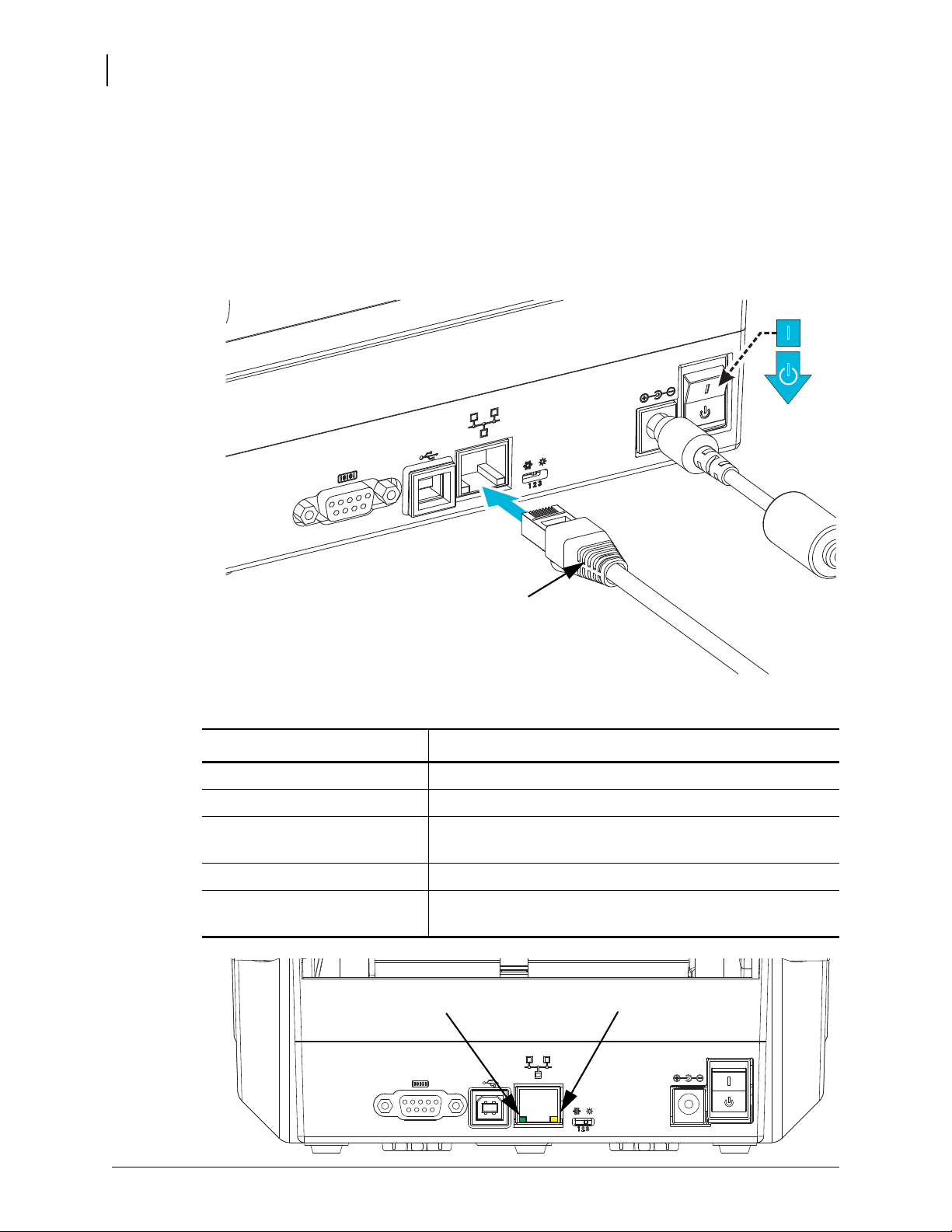
34
Кабель Ethernet
(разъем RJ-45)
Зеленый индикатор Янтарный индикатор
Подключение принтера к компьютеру
Интерфейс Ethernet
Для данного принтера необходим кабель UTP RJ-45 Ethernet не ниже 5-й категории.
Подробнее о настройке принтера для работы в совместимой сети на базе Ethernet см.
вруководстве внутреннего сервера печати ZebraNet® 10/100. Принтер должен быть
сконфигурирован для работы в LAN (локальной сети) или WAN (глобальной сети).
Доступ к серверу печати, встроенному в принтер, можно получить с помощью вебстраниц принтера
.
Индикаторы активности/состояния Ethernet
Состояние Описание
Оба не горят Соединение Ethernet не обнаружено
Зеленый Обнаружено соединение 100 Мбит/с
Зеленый горит, янтарный
мигает
Обнаружено соединение 100 Мбит/с и активность
Ethernet
Янтарный Обнаружено соединение 10 Мбит/с
Янтарный горит, зеленый
мигает
P1032729-153 Вер. A GT800™ Принтер с технологией термопереноса. Руководство пользователя 10/28/2014
Обнаружено соединение 10 Мбит/с и активность
Ethernet

После подключения принтера
После установки основного соединения с принтером может понадобиться провести
тестирование обмена данными и установить различные приложения, драйверы или
утилиты для принтера.
Тестирование обмена данными с помощью печати
Проверка работы системы печати является относительно простым процессом. При
работе в операционных системах Windows рекомендуется воспользоваться программой
Zebra Setup Utility или компонентом панели управления Windows Printers and Faxes
(Принтеры и факсы), чтобы получить доступ к принтеру и выполнить печать пробной
этикетки. В операционных системах, отличных от Windows, рекомендуется выполнить
копирование базового текстового файла ASCII с одиночной командой (~WC) для печати
этикетки с состоянием конфигурации.
Пробная печать с помощью Zebra Setup Utility
1. Откройте программу Zebra Setup Utility.
2. Щелкните значок недавно установленного принтера, чтобы выбрать принтер и
активизировать кнопки конфигурации принтера в расположенном под ним окне.
После подключения принтера
35
3. Нажмите кнопку Open Printer Tools (Открыть инструменты принтера).
4. На вкладке Print (Печать) щелкните строку Print configuration label (Печать этикетки
c конфигурацией) и нажмите кнопку Send (Отправить). Принтер должен распечатать
этикетку с состоянием конфигурации.
Пробная печать с использованием меню Windows Printers and Faxes (Принтеры и
факсы)
1. Чтобы открыть меню Windows Printers and Faxes (Принтеры и факсы), выберите
соответствующий пункт в меню Start (Пуск) или на панели управления. Откройте меню.
2. Выберите значок недавно установленного принтера, чтобы выбрать принтер,
ищелкните правой кнопкой мыши для получения доступа к окну «Свойства»
(Properties) принтера.
3. На вкладке General (Общие) нажмите кнопку Print Test Page (Напечатать пробную
страницу). Принтер должен распечатать пробную страницу Windows.
Пробная печать на принтере с подключением Ethernet к сети (LAN или WA N )
спомощью командной строки (MS-DOS) или команды Run (Выполнить) в меню
Start (Пуск) Windows XP
1. Создайте текстовый файл со следующими тремя символами ASCII: ~WC
2. Сохраните файл как TEST.ZPL (имя файла и расширение могут быть любыми).
3. Считайте IP-адрес из распечатки сетевого состояния на этикетке с конфигурацией
принтера. В системе, подключенной к той же самой сети LAN или WAN, что и
принтер, введите в адресной строке окна веб-браузера следующий текст:
ftp (IP-адрес)
(для IP-адреса 123.45.67.01 запись будет иметь вид:
ftp 123.45.67.01)
4. Введите слово put, затем введите имя файла и нажмите клавишу Enter. Для данного
файла пробной печати это будет выглядеть следующим образом: put TEST.ZPL
Принтер должен будет распечатать новую этикетку с состоянием конфигурации печати.
10/28/2014 GT800™ Принтер с технологией термопереноса. Руководство пользователя P1032729-153 Вер. A

36
После подключения принтера
Печать с помощью принтера
Пробная печать с использованием скопированного файла с командой ZPL для
операционных систем, отличных от Windows
1. Создайте текстовый файл со следующими тремя символами ASCII: ~WC
2. Сохраните файл как TEST.ZPL (имя файла и расширение могут быть любыми).
3. Скопируйте файл на принтер. В случае операционной системы DOS команда для
отправки файла на принтер, подключенный к системному параллельному порту,
будет следующей:
COPY TEST.ZPL LPT1
Для других типов интерфейсных соединений и операционных систем потребуются
другие команды. См. документацию операционной системы для получения
подробных инструкций по копированию файла на соответствующий интерфейс
принтера в целях проведения
данной проверки.
Основная настройка принтера для работы в качестве системы печати завершена.
Следующим шагом является настройка параметров носителя и управления печатью
в соответствии с выбранным типом носителя (прямая термопечать (без ленты) или
термоперенос (с использованием ленты), скорость печати, темность печати, обработка
носителя (распознавание, позиционирование, использование отделителя, использование
резака), этикетки, квитанции, ярлыки и т. д
.). Информация, приведенная в следующей
главе (Работа с принтером на стр.37) поможет выполнить общую настройку принтера
и носителя. В главе Дополнительные компоненты принтера на стр.57 содержатся
сведения о настройке и эксплуатации таких дополнительных модификаций принтера.
Самый простой способ доступа к большинству операций и параметров носителя и
контроля печати, а также для управления
ими заключается в использовании драйвера
принтера.
Последним этапом является разработка формата печати (этикетка, квитанция, ярлык и т.
д.). На компакт-диске пользователя и веб-сайте Zebra можно найти бесплатную версию
программы Zebra Designer, позволяющей разрабатывать форматы печати для принтеров
Zebra. Эта программа предназначена для начинающих пользователей. Кроме того, она
включает некоторые возможности для опытных
системных администраторов и
программистов.
Также на веб-сайте Zebra системные администраторы и программисты могут найти
информацию, микропрограммы, утилиты, приложения и другие ресурсы, упрощающие
развертывание, обслуживание, обновление и интеграцию принтера.
Все действия по настройке, общей эксплуатации и форматированию печати могут
быть выполнены программными средствами и, как правило, не требуют участия
пользователя. Подробные сведения см
. в руководстве по программированию ZPL,
которое можно найти на компакт-диске пользователя и на веб-сайте Zebra.
www.zebra.com
P1032729-153 Вер. A GT800™ Принтер с технологией термопереноса. Руководство пользователя 10/28/2014

3
Работа с принтером
Этот раздел объясняет порядок работы с принтером и носителями, поддержку шрифтов
и языка, а также настройку дополнительных параметров конфигурации принтера.
Содержание
Определение конфигурации принтера . . . . . . . . . . . . . . . . . . . . . . . . . . . . . . . . . . . . . 38
Режимы печати . . . . . . . . . . . . . . . . . . . . . . . . . . . . . . . . . . . . . . . . . . . . . . . . . . . . . . . . 38
Типы материалов для печати . . . . . . . . . . . . . . . . . . . . . . . . . . . . . . . . . . . . . . . . . . . . 39
Определение типов носителей для термопечати . . . . . . . . . . . . . . . . . . . . . . . . . . . . 41
Замена расходных материалов . . . . . . . . . . . . . . . . . . . . . . . . . . . . . . . . . . . . . . . . . . 41
Добавление новой ленты переноса. . . . . . . . . . . . . . . . . . . . . . . . . . . . . . . . . . . . 41
Замена частично использованной ленты переноса . . . . . . . . . . . . . . . . . . . . . . . 42
Регулировка ширины печати . . . . . . . . . . . . . . . . . . . . . . . . . . . . . . . . . . . . . . . . . . . . . 42
Регулировка качества печати . . . . . . . . . . . . . . . . . . . . . . . . . . . . . . . . . . . . . . . . . . . . 42
Определение носителя . . . . . . . . . . . . . . . . . . . . . . . . . . . . . . . . . . . . . . . . . . . . . . . . . 43
Использование передвижного датчика черных меток. . . . . . . . . . . . . . . . . . . . . . . . . 44
Настройка передвижного датчика на черные метки или засечки . . . . . . . . . . . . 45
Настройка передвижного датчика на
перфорации (промежутков) . . . . . . . . . . . . . . . . . . . . . . . . . . . . . . . . . . . . . . .47
Обзор технологии ленты . . . . . . . . . . . . . . . . . . . . . . . . . . . . . . . . . . . . . . . . . . . . . . . . 48
Когда используется лента. . . . . . . . . . . . . . . . . . . . . . . . . . . . . . . . . . . . . . . . . . . . 48
Сторона ленты с покрытием. . . . . . . . . . . . . . . . . . . . . . . . . . . . . . . . . . . . . . . . . . 48
Печать на фальцованном гармошкой носителе . . . . . . . . . . . . . . . . . . . . . . . . . . . . . 50
Печать на внешнем рулонном носителе . . . . . . . . . . . . . . . . . . . . . . . . . . . . . . . . . . . 52
Использование шрифтов . . . . . . . . . . . . . . . . . . . . . . . . . . . . . . . . . . . . . . . . . . . . . . . . 53
Локализация принтера с помощью кодовых страниц. . . . . . . . . . . . . . . . . . . . . . 53
Способы определения шрифтов в принтере. . . . . . . . . . . . . . . . . . . . . . . . . . . . . 54
Режим автономной работы . . . . . . . . . . . . . . . . . . . . . . . . . . . . . . . . . . . . . . . . . . . . . . 55
Отправка файлов на принтер . . . . . . . . . . . . . . . . . . . . . . . . . . . . . . . . . . . . . . . . . . . . 56
Счетчик печати . . . . . . . . . . . . . . . . . . . . . . . . . . . . . . . . . . . . . . . . . . . . . . . . . . . . . . . . 56
распознавание
10/28/2014 GT-Series™ Руководство пользователя P1032729-153

38
Определение конфигурации принтера
Определение конфигурации принтера
С помощью принтера можно создать распечатку отчета о конфигурации для
состояний ZPL и EPL. Распечатка ZPL содержит понятные и функционально более
полные описания, чем распечатка EPL. На этикетке состояния содержатся сведения об
установленных параметрах (темность, скорость, тип носителя и т. д.), дополнительных
компонентах (сеть, интерфейсы подключения, резак и т. д.) и самом принтере (серийный
, модель, микропрограмма и т. д.). См. Тестирование процесса печати (отчет о
номер
конфигурации) на стр.26. Подробные сведения о конфигурации принтера и командах
ZPL, управляющих настройками принтера, которые перечислены в этикетке состояния
конфигурации принтера, см. в разделе Приложение. Конфигурация ZPL на стр.103.
Для печати этикетки состояния конфигурации принтера EPL отправьте на принтер
команду EPL U. Дополнительные сведения
параметров, выводимых на этикетки, см. в руководстве по программированию EPL.
Режимы печати
Данный принтер использует различные режимы работы и конфигурации носителя.
• Прямая термопечать (используется чувствительный к нагреву носитель).
о различных командах EPL U и значениях
• Печать термопереносом (используется лента для термопереноса на носитель).
• Стандартный отрывной режим позволяет отрывать каждую наклейку после печати
(или полосы наклеек при пакетной печати).
• Режим отделения наклеек. Если дополнительно установлен механизм отделения
наклеек,
наклейка будет печататься, только если из принтера вынута напечатанная.
• Резка носителя. Если установлен дополнительный резак носителя, принтер может
разрезать подложку между наклейками, квитанциями или этикетками.
• Режим автономной работы. Принтер может печатать без подключения к
компьютеру, используя функцию автоматического формирования этикетки
на основе программирования) или используя устройство ввода данных,
(
подключенное к последовательному порту принтера. При работе в этом режиме
кпринтеру можно подключать различные устройства ввода данных, такие как
сканеры, весы, модули дисплея и клавиатуры Zebra
• Совместная сетевая печать. Принтеры, оснащенные разъемом Ethernet, содержат
внутренний сервер печати с возможностью настройки конфигурации через вебстраницу ZebraLink™, а также ПО ZebraNet™ для управления состоянием
принтеров Zebra® в сети и его мониторинга.
материал подложки наклейки можно отделять в процессе печати. Очередная
®
ZKDU идр.
P1032729-153 Вер. A GT800™ Принтер с технологией термопереноса. Руководство пользователя 10/28/2014

Типы материалов для печати
Важно • Zebra настоятельно рекомендует использовать оригинальные расходные
материалы Zebra, которые гарантируют длительную качественную печать. Специально
для расширения возможностей печати и предотвращения быстрого износа печатающей
головки компания разработала широкий ассортимент бумажных, полипропиленовых,
полиэстерных и виниловых карточек. Для приобретения расходных материалов
посетите веб-сайт http://www.zebra.com/howtobuy.
В принтере могут использоваться различные типы носителей.
• Стандартный носитель. В большинстве стандартных (с разделением наклеек)
носителей используется клейкий слой, который соединяет с подложкой как
отдельные наклейки, так и группы наклеек.
• Сплошной рулонный носитель. Большинство сплошных рулонных носителей
предназначены для прямой термопередачи (подобно бумаге для факса) и
используются для печати квитанций
• Носитель без подложки. Этикетки без подложки имеют клейкий слой, однако они
намотаны на катушку без подложки. Носитель обычно перфорирован, и на его
нижней поверхности могут быть черные метки для обозначения мест разделения
этикеток. Верхняя поверхность носителя без подложки обычно имеет специальное
покрытие, предотвращающее прилипание этикеток друг к другу
быть оснащен специальной функцией печати на носителе без подложки, чтобы
можно было использовать такой носитель и чтобы он не приклеивался к принтеру.
• Этикетка. Этикетки обычно печатаются на толстой бумаге (толщиной до 0,19 мм).
Чаще всего они не имеют клейкого слоя или подложки и обычно разделяются
перфорацией.
Сведения об основных
типах носителей содержатся в Таблице 1.
Типы материалов для печати
39
и билетов.
. Принтер должен
В данном принтере обычно используется рулонный носитель, но также можно использовать
фальцованный гармошкой либо другой непрерывный носитель. Для получения
необходимого типа печати нужно использовать соответствующий носитель. При печати без
ленты необходимо применять носитель для прямой термопечати. В противном случае
принтер не будет печатать. При использовании
для термопереноса, чтобы штрихкоды и другие печатные объекты не искажались.
ленты необходимо применять носитель
Термопечать: меры предосторожности при работе
Внимание! • При печати печатающая головка нагревается. Не прикасайтесь к
печатающей головке, чтобы не повредить ее и не получить ожог. Для чистки
печатающей головки используйте только чистящий карандаш.
Внимание! • Электростатический заряд, накапливающийся на поверхности
человеческого тела и других поверхностях, может повредить печатающую головку
или электронные компоненты, используемые в устройстве. Соблюдайте
необходимые меры предосторожности при работе с печатающей головкой и
электронными компонентами, размещенными под верхней крышкой принтера.
Долговременная эксплуатация и хранение принтера
По истечении определенного времени печатающая головка может прилипать к печатному
(ведущему) валику. Для предотвращения этого всегда храните принтер с куском носителя
(наклейкой или бумагой) между печатающей головкой и валиком. Не транспортируйте
принтер с установленным рулоном носителя во избежание повреждений.
10/28/2014 GT800™ Принтер с технологией термопереноса. Руководство пользователя P1032729-153 Вер. A

40
Долговременная эксплуатация и хранение принтера
Таблица 1 • Типы рулонных и фальцованных носителей
Тип
носителя
Рулон с
разделением
этикеток
Внешний вид
носителя
Описание
Рулонный носитель намотан на катушку диаметром 12,7–38,1 мм.
Этикетки имеют на обратной стороне клейкий слой, приклеивающий
их к подложке; они разделены промежутками, отверстиями, засечками
или черными метками. Этикетки разделены перфорацией. Для
разделения наклеек применяют один из следующих методов.
• В носителе с перфорацией этикетки разделяются с помощью
промежутков, отверстий
или засечек.
• В носителе с черными метками для обозначения мест
разделения этикеток используются предварительно
напечатанные на обратной стороне черные метки.
• Перфорированный носитель имеет перфорацию, которая
позволяет легко разделять между собой этикетки или ярлыки.
Дополнительно между этикетками или ярлыками могут
содержаться черные метки или другие разделители.
Несплошной
фальцованный
носитель
Сплошной
рулонный
носитель
Этот
носитель сложен гармошкой. Фальцованный носитель может
иметь те же типы разделения этикеток, что и рулон с разделением
этикеток. Границы между этикетками находятся на сгибах или
рядом с ними.
Рулонный носитель намотан на катушку диаметром 12,7–38,1 мм.
Сплошной рулонный носитель не имеет таких разделителей, как
промежутки, отверстия, засечки или черные
метки. Это позволяет
печатать изображение в любом месте этикетки. Для резки носителя
на отдельные этикетки можно использовать резак. Для определения
окончания непрерывного носителя используйте датчик промежутков.
P1032729-153 Вер. A GT800™ Принтер с технологией термопереноса. Руководство пользователя 10/28/2014

Замена расходных материалов
Определение типов носителей для термопечати
Лента необходима для печати на носителях с термопереносом, а для носителей прямой
термопечати не нужна. Чтобы определить, нужна ли лента для конкретного носителя,
выполните проверку трением.
Для проверки трением выполните следующие действия.
1. Потрите печатную поверхность носителя ногтем или колпачком ручки. Требуется
энергичное трение с усилием. Носитель для прямой термопечати всегда химически
реагирует на нагрев изменением цвета. Во время данной проверки носитель
подвергается воздействию теплоты трения.
2. Взгляните, не появилась ли на поверхности носителя черная полоса?
Если черная полоса... Тогда требуется...
41
Не появилась на поверхности
носителя.
Появилась на поверхности
носителя.
Термоперенос. Лента нужна.
Прямая термопечать. Лента не нужна.
Замена расходных материалов
Если во время печати закончились этикетки или лента, не отключайте питание принтера
(иначе будут потеряны данные). После загрузки рулона с этикетками или рулона ленты
нажмите клавишу подачи (Feed) для возобновления печати.
Всегда используйте высококачественные сертифицированные этикетки, ярлыки и ленты.
Если на плохо изготовленном носителе наклейка неплотно прилегает к подложке и клей
ее краях подсох, она может легко отойти и прилипнуть к направляющим и валикам внутри
принтера, что приведет к замятию. При использовании не соответствующей требованиям
ленты может произойти серьезное повреждение печатающей головки вследствие
неправильной намотки материала, а несовершенство химического состава ленты
способно вызвать коррозию печатающей головки.
Добавление новой ленты переноса
Если в процессе вывода на печать закончилась лента, индикатор загорится красным
цветом и в принтер можно будет добавить новый рулон.
на
1. Оставьте питание включенным.
2. Откройте верхнюю крышку, обрежьте использованную ленту, чтобы удалить пустую
катушку.
3. Ус т ан ов и те новый рулон ленты и освободите катушку. Если нужно, просмотрите
шаги раздела по загрузке ленты. Примечание. Не используйте катушки с
поврежденными пазами. У пазов должны быть квадратные углы.
4. Закройте верхнюю крышку.
5. Для возобновления печати нажмите клавишу подачи (Feed).
10/28/2014 GT800™ Принтер с технологией термопереноса. Руководство пользователя P1032729-153 Вер. A

42
Регулировка ширины печати
Замена частично использованной ленты переноса
Чтобы снять использованную ленту переноса, выполните следующие действия.
1. Обрежьте ленту на приемном рулоне.
2. Снимите приемный рулон. Эту ленту можно утилизировать.
3. Снимите подающий рулон и закрепите конец неиспользованной ленты, чтобы рулон
не разматывался. При следующей установке частично использованного рулона
закрепите его конец на пустой приемной катушке.
Регулировка ширины печати
Ширину печати необходимо настраивать в следующих случаях.
• Если принтер используется впервые.
• Если произошло изменение в ширине носителя.
Для настройки ширины печати используется следующее.
• Драйвер принтера для Windows или программное приложение, например
ZebraDesigner™.
• Последовательность из пяти миганий индикатора, см. раздел Режимы клавиши
подачи (Feed) на стр.92.
• Управление работой принтера с помощью языка
команду «Ширина печати» (^PW) в Руководстве по программированию ZPL.
• Управление работой принтера с помощью страничного режима программирования
EPL — см. команду «Настройка ширины наклейки» (q) в Руководстве по
программированию EPL).
программирования ZPL — см.
Регулировка качества печати
На качество печати влияют параметры нагрева или плотности печатающей головки,
скорость печати и тип используемого носителя. Опытным путем определите
оптимальное сочетание этих параметров для конкретного приложения. Качество печати
может быть задано с помощью подпрограммы «Конфигурация качества печати»
(Configure Print Quality), входящей в Zebra Setup Utility.
Примечание • Производители носителей нередко дают специальные
рекомендации для параметров скорости принтера и носителя. Для некоторых типов
носителей максимальные скорости ниже, чем максимальная скорость принтера.
Относительную темность (или плотность) можно настроить следующим образом:
• последовательность из шести
подачи (Feed) на стр.92. Это позволит перезаписать любые параметры
запрограммированной темности/плотности ZPL и EPL;
• команда ZPL «Ус т ан о в и ть темность» (~SD) — см. Руководство по
программированию ZPL;
• команда EPL «Плотность» (D) — см. Руководство по программированию EPL.
Если требуется настроить скорость печати, это можно сделать следующим образом.
• Драйвер принтера для Windows или программное
ZebraDesigner™.
• Команда «Скорость вывода на печать» (^PR) — см. Руководство по
программированию ZPL.
миганий индикатора, см. раздел Режимы клавиши
приложение, например
• команда «Выбрать скорость» (S) — см. Руководство по программированию EPL.
P1032729-153 Вер. A GT800™ Принтер с технологией термопереноса. Руководство пользователя 10/28/2014

Определение носителя
Принтер имеет функцию автоматического определения носителя. Принтер непрерывно
проверяет и подстраивает длину носителя при обнаружении малейших отклонений. При
печати или подаче носителя принтер непрерывно проверяет и подстраивает систему
определения носителя в соответствии с мельчайшими отклонениями параметров носителя
как для обычных или рулонных наклеек на подложке, так и для обычных носителей и
рулонов с этикетками. Если ожидаемая длина носителя или промежуток между наклейками
превышают допустимое значение при печати и подаче носителя, принтер автоматически
начинает калибровку длины носителя. Функция определения носителя в принтере работает
аналогичным образом для операций принтера, использующих форматы наклеек или
программирование EPL и ZPL.
Если после подачи носителя с максимальной длиной наклейки
принтеру не удастся определить наклейку или черные метки (либо зубцы с черной линией),
принтер переключится в непрерывный режим подачи носителя (для квитанций). Эти
параметры будут сохранены в принтере, пока не изменятся программным обеспечением,
программированием или ручной калибровкой для другого носителя.
Дополнительно можно настроить принтер на выполнение быстрой калибровки
после включения питания принтера либо при закрытии крышки принтера, когда
питание включено. При калибровке принтер подаст несколько этикеток.
Параметры носителя принтера можно узнать, распечатав этикетку с конфигурацией
принтера. Подробности см. в разделе Тестирование процесса печати (отчет о
конфигурации) на стр.26.
Максимальное расстояние, проверяемое системой автоматического определения типа
носителя, может
наклейки» (^ML). Рекомендуется, чтобы это расстояние было минимум в два раза
больше самой длинной напечатанной наклейки. Если самая большая напечатанная
наклейка имела размер 10 на 15 см, то максимальное расстояние определения длины
наклейки (носителя) может быть уменьшено с 1 метра (по умолчанию) до 30 см.
При проблемах с
калибровкой необходима расширенная калибровка, см. раздел Ручная калибровка
на стр.88. Эта калибровка включает в себя отпечатанный график работы датчика для
используемой бумаги. При включении этого метода отключается функция автоматического
определения бумаги, пока не будут восстановлены заводские параметры; при этом
индикатор кнопки подачи мигает четыре раза
подачи (Feed) на стр.92.
Автоматическую калибровку носителей можно настраивать, включать и выключать по
мере необходимости. Для некоторых заданий печати требуется, чтобы принтер использовал
любые носители только в рулоне. С помощью команды ZPL «Подача носителя» (^MF)
можно контролировать два параметра автоматической работы: включение принтера при
загрузке носителя и
определения и калибровки носителя предварительно необходимо выполнить команду ZPL
^MF. Для автоматической калибровки носителей (этикетка к этикетке) используется команда
^XS. Если применяется несколько типов носителей с разной длиной, из разных материалов
или с различными методами разделения наклеек (промежутки в рулоне, черные метки,
зубцы или без
Для определения типа носителя, загруженного в принтер, можно также использовать
калибровку носителя и процесс определения. Для выбора типа носителя используйте
команду ZPL «Отслеживание носителей» (^MN). Иногда принтер может распознавать
носитель с предварительной печатью как носитель, содержащий промежутки между
наклейками, а подложку с распечаткой — как
непрерывного носителя выбран параметр ^MN, принтер не сможет выполнить
автоматическую калибровку. Команда ^MN также имеет параметр автоматической
калибровки (^MNA) для возвращения параметров принтера к значениям по умолчанию
для автоматического определения всех типов носителей.
быть уменьшено с помощью команды ZPL «Максимальная длина
автоматическим определением типа носителя или автоматической
закрытие принтера при подаче питания. Для автоматического
разделения наклеек), указанные параметры изменять не следует.
Определение носителя
43
по умолчанию (1 метр)
носителя
. Подробности см. в разделе Режимы клавиши
носитель с черными метками. Если для
10/28/2014 GT800™ Принтер с технологией термопереноса. Руководство пользователя P1032729-153 Вер. A

44
Передвижной
датчик черных
меток
Только определение черных
меток, выровненных не по
центру
По умолчанию —
распознавание перфорации
(промежутков): стандартное
рабочее положение
Использование передвижного датчика черных меток
Использование передвижного датчика черных меток
Передвижной датчик черных меток позволяет принтеру использовать носитель
с черными метками или засечками (отверстиями) на обратной стороне носителя
(или подложки носителя), которые расположены не в центре носителя.
Еще одна функциональная возможность передвижного датчика позволяет настраивать
передаваемое распознавание перфорации (промежутков) на позиции, которые
соответствуют позициям датчиков устаревших настольных принтеров Zebra
находятся между ними. Это обеспечивает возможность использования некоторых
носителей нестандартного типа или неправильной формы.
Передвижной датчик черных меток не может правильно распознавать непрерывный
носитель или этикетки (для определения промежутка между этикетками), если датчик не
находится в зоне распознавания перфорации (промежутков) по умолчанию. См. Настройка
передвижного датчика на распознавание перфорации (
промежутков) на стр.47.
®
или
P1032729-153 Вер. A GT800™ Принтер с технологией термопереноса. Руководство пользователя 10/28/2014

Использование передвижного датчика черных меток
Черные метки
Настройка передвижного датчика на черные метки или засечки
Датчик черных меток производит поиск неотражающих поверхностей, таких как черные
метки, черные линии, засечки или отверстия в носителе, которые не отражают лучи
датчика на индикатор датчика. Датчик и соответствующий индикатор черных меток
расположены рядом под крышкой датчика (крышка из темного пластика пропускает
невидимое излучение).
45
Стрелка выравнивания передвижного датчика устанавливается посередине черной
метки или засечки на нижней стороне носителя. Выравнивание датчика должно быть
таким, чтобы он находился как можно дальше от кромки носителя, но так, чтобы метка
покрывала окошко датчика на 100 %. В процессе печати носитель может перемещаться
из стороны в сторону в пределах ±1 мм (по причине отклонений в составе носителя или
повреждений
кромки при обработке). Также могут быть повреждены засечки на боковой
стороне носителя.
Загрузите носитель. Перед тем как закрыть принтер, настройте передвижной датчик
черных меток следующим образом.
1. Переверните носитель на обратную сторону так, чтобы видеть черные метки или
засечки на задней (непечатной) стороне носителя.
10/28/2014 GT800™ Принтер с технологией термопереноса. Руководство пользователя P1032729-153 Вер. A

46
Использование передвижного датчика черных меток
2. Переместите передвижной датчик из заданного по умолчанию центрального
положения, чтобы выровнять его относительно черных меток. Стрелка на передвижном
датчике должна совпадать с центром черной метки. Это должно выполняться для меток
или засечек, расположенных на каждой стороне носителя (на рисунке показана левая
сторона).
P1032729-153 Вер. A GT800™ Принтер с технологией термопереноса. Руководство пользователя 10/28/2014

Использование передвижного датчика черных меток
C
L
Положение по умолчанию для
определения промежутков
Диапазон настройки — слева направо
По умолчаниюВыровнено по центру
Настройка передвижного датчика на распознавание перфорации (промежутков)
47
Передвижной датчик поддерживает позиции перфорации (промежутков), используемые
в устаревших моделях настольных принтеров Zebra
нестандартными носителями. Распознавание стандартной перфорации (промежутков)
принтерами в фиксированном центральном положении или в положении передвижного
датчика по умолчанию производится со смещением относительно центра принтера, что
позволяет распознавать промежутки между наклейками, расположенными на рулоне бок
о бок (см. рисунок ниже).
®
и в некоторых конфигурациях с
Распознавание перфорации (промежутков) с помощью передвижного
только если стрелка выравнивания датчика указывает на какую-либо позицию ключа
выравнивания. Для определения промежутка между наклейками датчик должен быть
выровнен относительно наклеек (или другого носителя). В приведенном вверху примере
видно, где устанавливается датчик, если используется выравнивание по центру. При
этом может быть пропущено распознавание наклеек при конфигурации наклеек
две», однако установка датчика в положение по умолчанию сделает возможным
обнаружение наклеек и промежутков между ними.
• По умолчанию — модели компании Zebra: датчики G-Series™ в фиксированном
положении, LP/TLP 2842™, LP/TLP 2844™, LP/TLP 2042™
датчика возможно,
«по
• Выровнено по центру — модель компании Zebra: LP/TLP 2742™
10/28/2014 GT800™ Принтер с технологией термопереноса. Руководство пользователя P1032729-153 Вер. A

48
Снаружи Внутри — не использовать
Обзор технологии ленты
Обзор технологии ленты
Лента представляет собой тонкую пленку, с одной стороны покрытую воском или
восковой смолой, которые оставляют отпечаток на носителе при термопереносе. Какой
тип ленты нужно использовать и какой она должна быть ширины, зависит от носителя.
При использовании ленты она должна быть не уже носителя. Если лента будет уже
носителя, износ печатающей головки
Когда используется лента
Лента необходима для печати на носителях с термопереносом, а для носителей прямой
термопечати не нужна. Лента никогда не используется для прямой термопечати,
поскольку это может привести к искажению штрихкодов и изображений. Чтобы
определить, нужна ли лента для конкретного носителя, выполните проверку трением,
см. раздел Проверка ленты трением на стр.49.
Сторона ленты с покрытием
Лента может быть намотана красящей стороной внутрь или наружу. На этом принтере
можно использовать только ленту с покрытием наружу. Чтобы определить, какая сторона
рулона ленты имеет покрытие, проведите проверку ленты клейким материалом или трением.
значительно возрастет.
Чтобы определить, какая сторона ленты имеет покрытие, выполните
следующие действия.
Проверка ленты клейким материалом
Выполните проверку клейким материалом, чтобы определить сторону ленты, имеющую
покрытие. Этот способ хорошо подходит для уже установленной ленты.
Для проверки клейким материалом выполните следующие действия.
1. Отделите наклейку от подложки.
2. Прижмите уголок наклейки клейкой стороной к наружной поверхности рулона с
лентой.
3. Отделите наклейку от ленты.
4. Взгляните на результат. Остались ли на наклейке следы либо частицы чернил с ленты?
Если чернила с ленты… Тогда ...
Остались на наклейке Лента покрыта с наружной стороны и может
использоваться на этом принтере.
Не остались на наклейке Лента покрыта с внутренней стороны и не может
использоваться на этом принтере.
P1032729-153 Вер. A GT800™ Принтер с технологией термопереноса. Руководство пользователя 10/28/2014

Проверка ленты трением
Если нет наклеек, можно выполнить проверку трением.
Для проверки ленты трением выполните следующие действия.
1. Отмотайте небольшое количество ленты.
2. Поместите ее наружной стороной на лист бумаги.
3. Потрите ногтем внутреннюю поверхность отмотанной ленты.
4. Поднимите ленту с бумаги.
5. Взгляните на результат. Оставила ли лента след на бумаге?
Если лента... Тогда ...
Оставила след на бумаге Лента покрыта с наружной стороны и может
использоваться на этом принтере.
Не оставила след на бумаге Лента покрыта с внутренней стороны и не может
использоваться на этом принтере.
Обзор технологии ленты
49
10/28/2014 GT800™ Принтер с технологией термопереноса. Руководство пользователя P1032729-153 Вер. A

50
Путь
прохождения
Печать на фальцованном гармошкой носителе
Печать на фальцованном гармошкой носителе
Для печати на носителе, фальцованном гармошкой, необходимо отрегулировать
положение направляющих носителя.
1. Откройте верхнюю крышку.
2. Отрегулируйте положение направляющих носителя при помощи регулировочного
колеса зеленого цвета с накаткой. Для регулировки положения направляющих
воспользуйтесь отдельным листом носителя. Чтобы раздвинуть направляющие,
вращайте колесо на себя. Чтобы сдвинуть — вращайте его от себя.
P1032729-153 Вер. A GT800™ Принтер с технологией термопереноса. Руководство пользователя 10/28/2014

Печать на фальцованном гармошкой носителе
3. Вставьте носитель через специальную прорезь на задней панели принтера.
51
4. Протяните носитель между направляющими и держателями рулона.
5. Закройте верхнюю крышку.
После печати или подачи нескольких наклеек возможны следующие ситуации.
Если носитель не устанавливается по центру (перемещается из стороны в сторону) или
стороны носителя (подложки, этикетки, бумаги и т. д.) изнашиваются или повреждаются
при выходе из принтера, может потребоваться дальнейшая регулировка направляющих
носителя или держателей рулона.
10/28/2014 GT800™ Принтер с технологией термопереноса. Руководство пользователя P1032729-153 Вер. A

52
Печать на внешнем рулонном носителе
Печать на внешнем рулонном носителе
Принтер GT-Series™ может печатать на внешнем рулонном носителе так же, как и
на носителе, фальцованном гармошкой. Для этого требуется специальная подставкадержатель для уменьшения инерции вращения в начальный момент разматывания
рулона.
В настоящее время компания Zebra не предлагает функцию печати на внешнем носителе
для принтера GT-Series™.
Факторы, учитываемые при печати на внешнем рулонном носителе
• Фальцованный гармошкой носитель должен устанавливаться непосредственно за
принтером и подаваться через прорезь для фальцованного носителя в задней панели
принтера. Подробнее об установке носителя см. в разделе Печать на фальцованном
гармошкой носителе на стр.50.
• Уменьш ите скорость печати, чтобы уменьшить вероятность остановки
электромотора. Чтобы привести рулон в движение из состояния полной остановки,
принтеру требуется преодолеть наибольшее количество инерции. Чтобы привести
в движение рулон большого диаметра, электродвигателю привода принтера
необходимо приложить значительный вращающий момент.
• Носитель должен разматываться свободно и равномерно. Носитель, установленный
в таком держателе, не должен проскальзывать, подскакивать, совершать рывки,
застревать и т. п.
• Принтер не должен касаться такого рулонного носителя.
• Принтер
приподниматься над ней.
не должен смещаться вдоль своей рабочей поверхности или
P1032729-153 Вер. A GT800™ Принтер с технологией термопереноса. Руководство пользователя 10/28/2014

Использование шрифтов
Принтер GT-Series™ поддерживает ваш язык и требования к шрифту, используя
разнообразные внутренние шрифты, встроенное изменение размера шрифтов, наборы
международных шрифтов и поддержку кодовых страниц символов, а также поддержку
символов Unicode и загрузку шрифтов.
Возможности шрифтов принтера GT-Series™ зависят от языка программирования. Язык
программирования EPL™ обеспечивает работу с основными растровыми шрифтами и
международными кодовыми страницами. Язык
расширенное преобразование шрифтов и технологию изменения размера для поддержки
контурных шрифтов (TrueType™ или OpenType™) и символов Unicode, а также
основных растровых шрифтов и кодовых страниц символов. В руководствах по языкам
программирования ZPL и EPL описаны шрифты, кодовые страницы, доступ к символам,
списки символов и ограничения для соответствующих языков программирования
принтера. Подробнее о поддержке
по программированию принтера.
Принтер GT-Series™ содержит утилиты и приложения, поддерживающие загрузку
в принтер шрифтов для обоих языков программирования.
В принтере GT-Series™ имеются встроенные шрифты для поддержки упрощенного
и традиционного письма.
Использование шрифтов
53
программирования ZPL™ обеспечивает
текстов, шрифтов и символов см. в руководствах
Важно • Копирование, клонирование и восстановление некоторых предварительно
установленных шрифтов ZPL в этом принтере с помощью перезагрузки или обновления
микропрограммы невозможно. Использование этих шрифтов ZPL ограничено
лицензией, и в случае их удаления явной командой удаления объекта ZPL их
необходимо повторно приобрести и установить с помощью служебной программы
активации и установки шрифтов. Шрифты EPL не имеют такого ограничения
Локализация принтера с помощью кодовых страниц
Принтер GT-Series™ поддерживает два основных языка программирования принтеров:
ZPL и EPL. Каждый язык программирования содержит наборы шрифтов для поддержки
регионов, языков и символов. Принтер поддерживает локализацию с помощью кодовых
страниц карты международных символов и распечатки состояния конфигурации.
• Сведения о поддержке кодовой страницы ZPL, включая Unicode, см. в описании
команды ^CI в руководстве по программированию ZPL.
Сведения о языке распечатки состояния конфигурации ZPL см. в описании команды
•
^KL в руководстве по программированию ZPL. На момент выпуска данного
руководства принтер GT800 GT-Series™ не поддерживает китайский язык при
использовании этой команды.
• Сведения о поддержке кодовых страниц в EPL см. в описании команды I
вруководстве по программированию EPL.
.
10/28/2014 GT800™ Принтер с технологией термопереноса. Руководство пользователя P1032729-153 Вер. A

54
Использование шрифтов
Способы определения шрифтов в принтере
Шрифты и память используются совместно с языками программирования принтера.
Шрифты можно загружать в разные области памяти принтера GT-Series™. Язык
программирования ZPL способен распознавать шрифты EPL и ZPL. Язык
программирования EPL способен распознавать только EPL шрифты. Подробные
сведения о шрифтах и памяти принтера см. в соответствующих руководствах по
программированию.
Шрифты ZPL.
• Управление шрифтами и загрузка шрифтов в принтер,
осуществляются через программы Zebra Setup Utility или ZebraNet™ Bridge.
• Чтобы отобразить все шрифты, загруженные в принтер, отправьте принтеру
команду ZPL ^WD. Подробнее см. в Руководстве по программированию ZPL.
• Растровые шрифты в разных областях памяти принтера распознаются в языке
ZPL по файловому расширению .FNT.
• Масштабируемые шрифты в языке ZPL распознаются по расширениям .TTF,
.TTE и
Шрифты EPL.
• Чтобы загрузить шрифты для работы принтера на языке EPL, используйте программы
Zebra Setup Utility или ZebraNet™ Bridge для отправки файлов на принтер.
• Чтобы отобразить программные шрифты (ext.), доступные для EPL, отправьте
принтеру команду языка EPL EI.
• ВСЕ отображаемые шрифты EPL являются растровыми шрифтами. Они не
содержат файловое расширение .FNT и горизонтальный
(V) код, отображаемый по команде ZPL ^WD, как описано выше.
• Чтобы удалить неазиатские шрифты EPL с помощью программирования EPL,
используйте команду EK.
• Чтобы удалить азиатские шрифты EPL, используйте команду ZPL ^ID.
.OTF. Язык EPL эту разновидность шрифтов не поддерживает.
работающий на языке ZPL,
(H) или вертикальный
P1032729-153 Вер. A GT800™ Принтер с технологией термопереноса. Руководство пользователя 10/28/2014

Режим автономной работы
Принтер может работать без подключения к компьютеру. Принтер может автоматически
сформировать наклейку. Извлечь и распечатать одну или несколько загруженных форм
наклеек можно с помощью терминала или модуля дисплея и клавиатуры Zebra
Эти методы позволяют разработчику подключать сканеры, весы и другие устройства
ввода данных к последовательному порту принтера.
Форматы наклеек разрабатываются и хранятся в принтере для поддержки наклеек,
для которых:
• ввод данных не требуется, печать выполняется после нажатия клавиши подачи (Feed);
• ввод данных не требуется, печать выполняется, если вынуть наклейку из
дополнительно установленного
• через терминал или дополнительное устройство вводится одна или более
переменных — после ввода последней переменной запускается печать;
• имеется один или более форматов наклеек, которые вызываются при сканировании
штрихкодов, запрограммированных для формирования наклейки;
• форма наклейки создана для организации цепочечной печати — каждая наклейка
содержит штрихкод, отправляющий на печать следующую наклейку
последовательности.
отделителя наклеек;
Режим автономной работы
®
KDU.
в
55
Оба языка программирования принтера поддерживают печать специальных форм
наклеек, которая автоматически запускается после выключения и включения питания
или сброса параметров. ZPL ищет файл с именем AUTOEXEC.ZPL, а EPL ищет форму
наклейки с именем AUTOFR. Если в принтере загружены оба файла, запустится только
AUTOEXEC.ZPL. Форма EPL AUTOFR будет печататься, пока не будет отключена.
Оба файла
выключение и включение питания для полного уда ления файлов.
Примечание • Команду GT-Series™ EPL AUTOFR можно отменить только с помощью
символа НОЛЬ (00 в шестнадцатеричной системе или 0 в ASCII). Принтер игнорирует
другой символ, с помощью которого обычно отключается команда AUTOFR в
большинстве остальных принтеров EPL, — символ XOFF (13 в шестнадцатеричной
системе или ASCII 19).
Принтер может давать ток до 750 мА через 5-вольтовую линию, совместно используемую
параллельным и последовательным портами. Более подробные сведения об интерфейсе
последовательного порта принтера см. в Приложении А.
необходимо удалить из памяти принтера, выполнив сброс параметров или
10/28/2014 GT800™ Принтер с технологией термопереноса. Руководство пользователя P1032729-153 Вер. A

56
Отправка файлов на принтер
Отправка файлов на принтер
Из операционной системы Windows на принтер можно отправлять изображения,
шрифты и программные файлы с помощью программ Zebra Setup Utilities (и драйвера),
ZebraNet™ Bridge или Zebra
пользователя или на сайте
программирования и всех принтеров GT-Series™.
Счетчик печати
В принтер GT-Series™ встроена функция оповещения об обслуживании печатающей
головки. Принтер может оповещать о необходимости чистки или износе печатающей
головки. Если на принтере установлены часы истинного времени (RTC), отчет об износе
печатающей головки и истории печати будут сопровождаться датой. По умолчанию
оповещения счетчика печати отключены.
®
ZDownloader, которые находятся на компакт-диске
www.zebra.com. Эти методы одинаковы для обоих языков
Многие из сообщений счетчика печати могут настраиваться пользователем
сведения о счетчике печати см. в Руководствах по программированию EPL или ZPL.
Чтобы активировать оповещения о счетчике печати, выдайте в принтер одну из
следующих команд:
• команда EPL oLY
• команда ZPL ^JH,,,,,E.
. Подробные
P1032729-153 Вер. A GT800™ Принтер с технологией термопереноса. Руководство пользователя 10/28/2014

4
Дополнительные
компоненты принтера
В этом разделе содержится обзор дополнительных компонентов и принадлежностей,
включая краткое описание и рекомендации по началу работы и необходимой
настройке.
Содержание
Отделитель наклеек . . . . . . . . . . . . . . . . . . . . . . . . . . . . . . . . . . . . . . . . . . . . . . . . . . . . 58
Резак . . . . . . . . . . . . . . . . . . . . . . . . . . . . . . . . . . . . . . . . . . . . . . . . . . . . . . . . . . . . . . . . 61
Внутренний (проводной) сервер печати ZebraNet® 10/100 . . . . . . . . . . . . . . . . . . . . 64
Принадлежность принтера Zebra® ZKDU . . . . . . . . . . . . . . . . . . . . . . . . . . . . . . . . . . 66
Язык программирования ZBI 2.0™ (Zebra Basic Interpreter) . . . . . . . . . . . . . . . . . . . . 66
10/28/2014 GT-Series™ Руководство пользователя P1032729-153

58
Отделитель наклеек
Отделитель наклеек
Стандартный дополнительно устанавливаемый отделитель позволяет печатать
рулонные наклейки, одновременно отделяя от них подложку. При последовательной
печати наклеек принтер ожидает, пока из отделителя будет выдана (отделена)
очередная очищенная от подложки наклейка, после чего печатает и отделяет
следующую наклейку.
Чтобы получить желаемый результат в режиме отделения, используйте драйвер
принтера для активации датчика выдачи
наклейки, как длина, промежуток (в рулоне наклеек). Можно также отправить
принтеру команды программирования ZPL или EPL.
При программировании в ZPL воспользуйтесь приведенными ниже
последовательностями команд. Подробнее о программировании ZPL см.
в Руководстве по программированию ZPL.
При программировании на языке EPL отправьте команду «Параметры» (O) с
параметром P (
«Параметры» можно также включить другие параметры принтера. Подробные
сведения о программировании на языке EPL и свойствах команды «Параметры»
(
O) см. в Руководстве по программированию EPL.
наклеек вместе с такими параметрами
^XA ^MMP ^XZ
^XA ^JUS ^XZ
OP), чтобы включить датчик выдачи наклеек. В строку команды
1. Загрузите наклейки в принтер. Закройте принтер и нажмите клавишу подачи (Feed),
чтобы вывести не менее 100 мм пустых наклеек. Снимите наклейки с подложки.
P1032729-153 Вер. A GT800™ Принтер с технологией термопереноса. Руководство пользователя 10/28/2014

Отделитель наклеек
2. Возьмите подложку за край и положите ее на верх принтера, после чего откройте
откидную крышку отделителя наклеек.
59
3. Вставьте подложку между откидной крышкой отделителя и корпусом принтера.
10/28/2014 GT800™ Принтер с технологией термопереноса. Руководство пользователя P1032729-153 Вер. A

60
Отделитель наклеек
4. Закройте откидную крышку отделителя.
5. Нажмите клавишу подачи (Feed), чтобы продвинуть носитель.
6. При печати задания принтер отклеит подложку и выведет одну наклейку. Выньте
наклейку из принтера, чтобы продолжить печать следующей наклейки. Примечание.
если датчик отделителя не был предварительно активирован командами
программирования для обнаружения выдачи очищенных от подложки наклеек,
принтер выдаст стопку очищенных от подложки наклеек.
P1032729-153 Вер. A GT800™ Принтер с технологией термопереноса. Руководство пользователя 10/28/2014

Резак
Резак
Принтер оснащен установленным на заводе резаком для разрезания подложки с
наклейками, носителя с этикетками или квитанций по всей ширине. Оба устройства
представлены в одинаковом внешнем исполнении. Тип резака, установленного на
принтере, можно проверить, напечатав отчет о конфигурации принтера. Резак имеет
следующие характеристики.
• Уси ле нны й резак для подложки с наклейками и этикеток (LINER/TAG)
Максимальная масса бумаги (толщина): до 180 г/м2 (0,196 мм)
Ресурс*: 2 млн резов: (10–120 г/м2)
1 млн резов: (120–180 г/м2)
750 000 резов: (180–200 г/м2)
* Увеличение максимальной толщины (плотности, жесткости) и массы
носителя снижает срок службы резака и может вызвать замятие
или другую ошибку.
• Ширина реза: максимум 108 мм, минимум 19 мм
• Минимальное расстояние между резами
короткое расстояние между резами может вызвать замятие или другую ошибку.
• По умолчанию операции резания включают функцию самоочистки лезвия через
каждые 25 резов. Данную функцию можно отключить с помощью команд
программирования ZPL или SGD (Set/Get/Do) (
однако это не рекомендуется.
(длина этикетки): 25,4 мм. Более
cutter.clean_cutter),
61
Предупреждение • В блок е резака нет частей, обслуживаемых пользователем.
Никогда не снимайте крышку резака (панель). Не пытайтесь просунуть внутрь
резака пальцы или предметы.
Важно •
повредить механизм резака, сократить срок его службы или вызвать замятие.
Инструменты, ватные тампоны, растворители (включая спирт) и т. п. могут
10/28/2014 GT800™ Принтер с технологией термопереноса. Руководство пользователя P1032729-153 Вер. A

62
Резак
Загрузка носителя при наличии резака
1. Откройте принтер. Помните, что защелки нужно тянуть к передней части принтера.
2. Выровняйте по центру положение датчика носителя для этикеток или непрерывного
носителя. Если у носителя есть черные метки (не черные линии на полную ширину)
или засечки, см. Использование передвижного датчика черных меток на стр.44.
3. Откройте держатели рулона носителя. Свободной рукой раздвиньте направляющие для
бумаги, установите рулон носителя на держатели рулона и отпустите направляющие.
Рулон должен расположиться таким образом, чтобы лицевая сторона печатающей
поверхности при прохождении поверх печатного (ведущего) валика была обращена
вверх.
P1032729-153 Вер. A GT800™ Принтер с технологией термопереноса. Руководство пользователя 10/28/2014

4. Пропустите носитель через внутренний паз резака так, чтобы он выступил за
Под
направляющие
для бумаги
пределы передней части принтера. Убедитесь в том, что рулон вращается свободно.
Рулон не должен лежать на дне отсека носителя. Печатная сторона носителя должна
быть обращена вверх.
Резак
63
5. Заправьте носитель под направляющие для бумаги с обеих сторон.
6. Закройте принтер. Нажмите на крышку вниз до щелчка.
10/28/2014 GT800™ Принтер с технологией термопереноса. Руководство пользователя P1032729-153 Вер. A

64
Внутренний (проводной) сервер печати ZebraNet® 10/100
Внутренний (проводной) сервер печати ZebraNet® 10/100
Внутренний сервер печати ZebraNet® 10/100 является встроенным дополнительным
TM
устройством связи принтера ZebraLink
с сетью. Сервер печати обеспечивает
доступ к принтеру и параметрам сервера печати через веб-интерфейс (с помощью
браузера). Если используется программное обеспечение управления сетевым
принтером ZebraNet
специализированными функциями принтера ZebraLink
TM
Bridge компании Zebra, можно воспользоваться
TM
.
Принтеры с внутренним сервером печати 10/100 предоставляют следующие
возможности.
• Сервер печати и настройка принтера с помощью браузера.
• Уд а л е н н ы й мониторинг и возможность настройки внутреннего сервера печати
10/100 с помощью браузера.
• Предупреждения.
• Возможность отправлять факультативные сообщения о состоянии принтера
через устройства с функцией электронной почты.
ZebraNetTM Bridge. Программное обеспечение ZebraNetTM Bridge работает
с внутренним сервером печати 10/100 и позволяет расширить функции резидентной
программы ZebraLink в принтерах на основе ZPL. Это ПО включает в себя
следующие возможности.
•ZebraNetTM Bridge позволяет выполнять автоматический поиск принтеров.
Выполняется поиск по таким задаваемым пользователем параметрам, как IPадрес, подсеть, модель принтера, состояние принтера и пр.
• Удаленная конфигурация. Удаленное управление настройками всех принтеров
Zebra для этикеток без необходимости доступа к удаленным местоположениям или
TM
настройки каждого принтера вручную. Через интерфейс ZebraNet
Bridge можно
получить доступ к любому принтеру Zebra, подключенному к корпоративной сети,
и выполнить его удаленную настройку с помощью удобного графического
интерфейса пользователя.
• Оповещения принтера, состояние, пульсирующий мониторинг и уведомления
TM
особытиях. ZebraNet
Bridge позволяют настроить на каждом устройстве
несколько оповещений, предназначенных для различных пользователей. Получать
оповещения и уведомления можно по электронной почте, на мобильный
телефон/пейджер или через вкладку «События» (Events) в программе ZebraNet
TM
Bridge. Можно просматривать оповещения по принтеру или группе и фильтровать
их по дате/времени, важности или вызвавшему их событию.
• Настройка и копирование профилей принтера. Копирование и вставка параметров
из одного принтера в другой или в целую группу. ZebraNet™ Bridge позволяет
копировать настройки принтера, файлы принтера-резидента (форматы, шрифты и
рисунки), а также
оповещения одним щелчком мыши. Можно создавать профили
принтеров — виртуальные «золотые принтеры» — с необходимыми параметрами,
объектами и оповещениями, клонировать и транслировать их как обычные
принтеры, обеспечивая экономию времени установки. Профили принтеров
позволяют создавать резервную копию конфигурации принтера для
восстановления при сбоях.
P1032729-153 Вер. A GT800™ Принтер с технологией термопереноса. Руководство пользователя 10/28/2014

Внутренний (проводной) сервер печати ZebraNet® 10/100
Этикетка сетевой конфигурации принтера
Принтеры GT-Series™ с внутренним сервером печати ZebraNet® 10/100 обладают
встроенной функцией печати дополнительной этикетки с конфигурацией принтера,
которая содержит необходимую информацию для устранения проблем при сетевой
печати. Следующая распечатка была сделана с помощью команды ZPL
65
~WL.
Обычно распечатка этикетки с конфигурацией содержит сведения о сетевых
параметрах принтера, таких как IP-адрес, указанный в нижнем поле распечатки.
IP-адрес принтера необходим для определения и настройки принтера для работы
всети. Подробнее об этом см. в «Руководстве внутреннего сервера печати ZebraNet
10/100».
®
10/28/2014 GT800™ Принтер с технологией термопереноса. Руководство пользователя P1032729-153 Вер. A

66
Принадлежность принтера Zebra® ZKDU
Принадлежность принтера Zebra® ZKDU
Модуль дисплея и клавиатуры Zebra® ZKDU представляет собой небольшой
терминал, подключаемый к принтеру для доступа к формам этикеток EP или ZPL,
хранящимся в памяти принтера.
Модуль ZKDU является только терминалом и не предназначен для хранения данных
или настройки параметров.
ZKDU выполняет следующие функции.
• Вывод списка форм этикеток, хранящихся в принтере.
• Извлечение форм этикеток, хранящихся в принтере.
• Ввод переменных данных.
• Печать этикеток.
• Переключение между EPL и ZPL для обеспечения двойной поддержки типов
форматов и форм на обоих языках принтера, которые можно сохранять и
печатать на различных принтерах для этикеток Zebra более новых моделей.
Язык программирования ZBI 2.0™ (Zebra Basic Interpreter)
Настраивайте и улучшайте свой принтер с помощью дополнительного языка
программирования ZBI 2.0™. Язык ZBI 2.0 позволяет принтерам компании Zebra
выполнять приложения и получать входные данные с весов, сканеров и других
периферийных устройств без подключения к ПК или сети. Язык ZBI 2.0 работает с
языком команд принтера ZPL таким образом, что принтеры могут воспринимать
потоки данных в формате, отличном от
означает, что принтеры компании Zebra могут создавать штрихкоды и текст из
получаемых входных данных и отличных от ZPL форматов наклеек, а также
датчиков, клавиатур и периферийных устройств. Принтеры также можно
запрограммировать для взаимодействия с приложениями баз данных на компьютере
и получения информации, используемой при печати наклеек.
Язык программирования ZBI 2.0 можно активировать, заказав набор ключей ZBI 2.0
или купив ключ в магазине ZBI 2.0 по адресу www.zebrasoftware.com
Чтобы применить ключ, используйте утилиту ZDownloader. Zdownloader находится
на компакт-диске пользователя и доступен на веб-сайте компании Zebra:
www.zebra.com
Интуитивно понятная утилита программирования ZBI-Developer™,
предназначенная для создания, тестирования и распространения приложений ZBI
2.0, находится на компакт-диске пользователя и доступна на веб-сайте компании
Zebra: www.zebra.com.
.
ZPL, и преобразовывать их в наклейки. Это
.
P1032729-153 Вер. A GT800™ Принтер с технологией термопереноса. Руководство пользователя 10/28/2014

5
Обслуживание
В этом разделе описаны регламентная очистка и техническое обслуживание
принтера.
Содержание
Чистка . . . . . . . . . . . . . . . . . . . . . . . . . . . . . . . . . . . . . . . . . . . . . . . . . . . . . . . . . . . . . . . 68
Чистка печатающей головки . . . . . . . . . . . . . . . . . . . . . . . . . . . . . . . . . . . . . . . . . . . 69
Обслуживание тракта подачи . . . . . . . . . . . . . . . . . . . . . . . . . . . . . . . . . . . . . . . . . . 70
Чистка и замена печатного валика . . . . . . . . . . . . . . . . . . . . . . . . . . . . . . . . . . . . . . 72
Другие процедуры обслуживания принтера. . . . . . . . . . . . . . . . . . . . . . . . . . . . . . . 74
Замена печатающей головки . . . . . . . . . . . . . . . . . . . . . . . . . . . . . . . . . . . . . . . . . . . . . 75
10/28/2014 GT-Series™ Руководство пользователя P1032729-153

Обслуживание
68
Чистка
Чистка
При чистке принтера используйте одно из следующих средств.
Средства для чистки
Чистящие карандаши
Количество
при заказе
Назначение
Набор из 12 шт. Чистка печатающей головки
(105950-035)
Чистящий тампон
(105909-057)
Средства для чистки можно заказать на веб-сайте
Набор из 25 шт. Чистка тракта движения носителя,
направляющих и датчиков
www.zipzebra.com.
Если процесс чистки выполняется так, как предлагается ниже, он занимает всего
лишь несколько минут.
Компонен
т принтера
Элементы
печатающей
головки
Метод Периодичность
Подождите минуту, пока печатающая головка
остынет. Затем с помощью нового чистящего
карандаша удалите темную полоску с печатающей
головки, проведя карандашом от центра к внешним
краям головки.
См. Чистка печатающей головки на стр.69.
Если используется
лента — после
каждого рулона
ленты; при прямой
термопечати —
после каждого
рулона носителя.
Печатный
валик
Снимите
валик для чистки. Тщательно очистите
валик с помощью безворсовой ткани, используя
При
необходимости.
чистый 90-процентный медицинский спирт. См.
Чистка и замена печатного валика на стр.72.
Планка
отделителя
Тракт
носителя
Тщательно очистите компонент с помощью
безволокнистого чистящего тампона, используя
чистый 90-процентный медицинский спирт.
Подождите, пока спирт испарится и принтер до
конца высохнет.
Внешняя
Протрите влажной тканью.
поверхность
Внутренние
компоненты
Аккуратно выметите кистью пыль и
микрочастицы.
Резак Не подлежит пользовательскому обслуживанию Н/д
Внимание! • Элементы наклеек и материалов носителя могут налипать на компоненты
принтера, расположенные вдоль тракта движения носителя, в том числе на валик и
головку. В результате через некоторое время на компонентах скапливается пыль и
микрочастицы материалов. Пренебрежение чисткой печатающей головки, тракта
движения носителя и валика может привести к непредвиденным потерям либо
замятию этикеток, а
Важно • Избыточное применение спирта может вызвать загрязнение электронных
также к повреждению принтера.
компонентов и потребует длительной сушки, прежде чем принтером можно будет
нормально пользоваться.
P1032729-153 Вер. A GT800™ Принтер с технологией термопереноса. Руководство пользователя 10/28/2014

Чистка печатающей головки
При чистке печатающей головки всегда используйте новый чистящий карандаш
(загрязнения, оставшиеся на старом карандаше, могут повредить печатающую головку).
Внимание! • При печати печатающая головка нагревается. Не прикасайтесь к
печатающей головке, чтобы не повредить ее и не получить ожог. Для чистки
используйте только чистящий карандаш.
Можно чистить печатающую головку также при загрузке нового носителя.
1. Протрите чистящим карандашом темную область печатающей головки. Производите
чистку по направлению от центра к краям. При этом удаляются частицы клейкого
вещества, попавшие на печатающую головку с краев тракта подачи носителей.
2. Подождите одну минуту, перед тем как закрыть принтер.
Обслуживание
Чистка
69
10/28/2014 GT800™ Принтер с технологией термопереноса. Руководство пользователя P1032729-153 Вер. A

Обслуживание
Направляющие
носителя
Печатный валик
См. раздел Чистка и замена
печатного валика
Выталкиватель
Прижимной
валик
Выступы
Выступы
Крышка ленты
(створка — другая
сторона)
Крышка
печатающей
головки
70
Чистка
Обслуживание тракта подачи
Используйте чистящий тампон для удаления пыли и микрочастиц материалов,
которые накапливаются на держателях, направляющих и поверхностях вдоль тракта
движения носителя.
клейкой поверхности.
1. Используйте чистящий тампон для очистки канала, по которому перемещается
передвижной датчик носителя.
2. Протрите выступы и внутреннюю часть принтера для удаления скопившихся
загрязнений и пыли.
3. Протрите внутренние края обеих направляющих носителя (и держателей носителя)
для удаления налета и осадка.
4. Протрите передний край (черная пластмасса) и крышку печатающей головки. В
процессе очистки тракта носителя не прикасайтесь к печатающей головке и не
чистите ее!
5. Очистите область за крышкой (створкой) ленты. При работе крышка опускается
вниз, и в этом положении верхняя сторона носителя может соприкасаться с данной
поверхностью. Клейкое вещество с краев носителя этикеток может постепенно
переноситься на эту внутреннюю поверхность и накапливаться на ней.
6. Очистите отделитель (при наличии), прижимной ролик и выталкиватель.
7. Подождите одну минуту, перед тем как закрыть принтер. Выбросьте
использованный чистящий тампон.
Используйте спиртовой раствор и чистящий тампон для очистки
P1032729-153 Вер. A GT800™ Принтер с технологией термопереноса. Руководство пользователя 10/28/2014

Чистка датчиков
Передвижной
датчик
Датчик
движения ленты
Датчик выдачи
наклеек
Верхний
датчик
зазора
На датчиках носителей может накапливаться пыль.
1. Аккуратно выметите пыль кистью либо выдуйте пыль, используя баллончик со
сжатым воздухом. Не используйте воздушный компрессор: масло (из насоса) и
грязная вода вызовут загрязнение принтера и печатающей головки. При
необходимости воспользуйтесь чистящим тампоном. Если клейкие частицы или
другие загрязнения остаются, для их устранения используйте чистящий тампон,
смоченный в спирте.
2. Для очистки от загрязнений, оставшихся после первоначальной чистки,
воспользуйтесь сухим чистящим тампоном.
3. Повторяйте шаги 1 и 2 до тех пор, пока датчик не будет очищен от всех загрязнений
и разводов.
Обслуживание
Чистка
.
71
10/28/2014 GT800™ Принтер с технологией термопереноса. Руководство пользователя P1032729-153 Вер. A

Обслуживание
Опоры валика
72
Чистка
Чистка и замена печатного валика
При обычной эксплуатации вращающийся печатный валик чистки не требует.
Имеющаяся на нем пыль от бумаги и подложки не влияет на качество печати.
Однако сильное внешнее загрязнение валика может повредить печатающую головку
и вызвать замятие бумаги при печати. Необходимо сразу же устранять с валика
любые клейкие вещества, грязь, пыль, масла или иные
Если производительность принтера и качество печати снизились, а подача
носителей замедлилась, выполните чистку валика и тракта движения носителя.
Валик является поверхностью для печати и роликом подачи для носителей. Если
замятие и прилипание материалов продолжается даже после чистки валика,
замените его.
Печатный валик можно очищать с помощью чистящего безволокнистого тампона
(например, Texpad) либо чистой мягкой безворсовой тканью, слегка смоченной в
чистом медицинском спирте (90 % или выше).
1. Откройте крышку принтера (и откидную крышку отделителя). Извлеките материал
из зоны печатного валика.
загрязнения.
2. Вытяните фиксаторы опор валика из принтера. Поднимите и поверните рычаг вверх,
а затем в направлении лицевой стороны принтера.
P1032729-153 Вер. A GT800™ Принтер с технологией термопереноса. Руководство пользователя 10/28/2014

3. Извлеките валик из нижней части корпуса принтера.
Обслуживание
Чистка
73
4. Очистите валик с помощью чистящего тампона, смоченного в спирте. Выполняйте
чистку по направлению от центра к краям. Повторяйте эту процедуру, пока
поверхность валика не будет очищена полностью. При сильном загрязнении
повторите чистку с помощью нового чистящего тампона. При первоначальной
чистке липкие вещества и масла могут быть удалены не полностью.
5. Ус т ан ов и те валик в принтер. Использованный чистящий тампон рекомендуется
сразу выбросить, а не использовать повторно.
6. Убедитесь, что подшипники насажены на вал печатного валика.
10/28/2014 GT800™ Принтер с технологией термопереноса. Руководство пользователя P1032729-153 Вер. A

Обслуживание
74
Чистка
7. Выровняйте валик по шестерне слева и опустите его в нижнюю часть корпуса
принтера.
8. Осторожно поверните оба фиксатора опор валика вниз в сторону задней части
принтера и установите их в пазы каждого из углублений опор.
Дайте принтеру высохнуть в течение одной минуты, прежде чем закрывать
откидную крышку отделителя и основную крышку либо загружать наклейки в
принтер.
Другие процедуры обслуживания принтера
Все процедуры, выполняемые пользователем, описаны выше. Других процедур нет.
Подробнее о диагностике принтера и устранении проблем печати см. в разделе
Устранение неполадок на стр.81.
P1032729-153 Вер. A GT800™ Принтер с технологией термопереноса. Руководство пользователя 10/28/2014

Замена печатающей головки
Перед заменой печатающей головки внимательно прочтите описание всей
процедуры и изучите основные шаги по извлечению и установке печатающей
головки.
Внимание! • Защитите вашу рабочую зону от статического заряда. Рабочая зона
должна быть защищена от статического электричества и предусматривать
проводящий коврик с заземлением для размещения принтера и наручный
антистатический браслет.
Внимание! • Перед заменой печатающей головки выключите принтер и отсоедините
кабель питания.
Перед продолжением откройте принтер, потянув фиксирующие защелки вперед и
подняв крышку. Прежде чем приступать к выполнению данной процедуры
обслуживания, ознакомьтесь с ней целиком.
Обслуживание
Замена печатающей головки
75
10/28/2014 GT800™ Принтер с технологией термопереноса. Руководство пользователя P1032729-153 Вер. A

Обслуживание
76
Замена печатающей головки
Извлечение печатающей головки
1. Откройте принтер. Извлеките из принтера ленту переноса.
2. Возьмитесь за скобу крышки печатающей головки с правой стороны и осторожно
вытащите скобу из печатающей головки. Сбоку крышки имеется проем для большого
пальца, позволяющий захватить скобу. Используя еще один палец, можно применить
дополнительное легкое давление, чтобы извлечь крышку из ленточной рамки.
.
P1032729-153 Вер. A GT800™ Принтер с технологией термопереноса. Руководство пользователя 10/28/2014

Обслуживание
Короткий направляющий
рычажок крышки
печатающей головки
Длинный направляющий
рычажок крышки печатающей
головки
Фиксатор узла
печатающей
головки
Замена печатающей головки
3. Воспользуйтесь коротким направляющим рычажком с левой стороны крышки
печатающей головки, чтобы освободить печатающую головку от ленточной рамки.
.
77
Надавите шипом короткого рычажка на правую часть ленточной рамки
инажмите на фиксатор печатающей головки.
10/28/2014 GT800™ Принтер с технологией термопереноса. Руководство пользователя P1032729-153 Вер. A

Обслуживание
Провод и винт
заземления
Кабели и разъемы
печатающей головки
78
Замена печатающей головки
При необходимости надавите шипом короткого рычажка на левую часть
ленточной рамки и нажмите на другой фиксатор печатающей головки.
4. С помощью крестообразной отвертки Phillips открутите винт, удерживающий
провод заземления (зеленый).
Отсоедините два кабеля печатающей головки от узла печатающей головки,
медленно и осторожно, не наклоняя, вытащив их из разъема. Извлечение
кабелей под наклоном может вызвать повреждение контактов разъема
печатающей головки.
P1032729-153 Вер. A GT800™ Принтер с технологией термопереноса. Руководство пользователя 10/28/2014

Обслуживание
Замена печатающей головки
Замена печатающей головки
По существу для замены печатающей головки необходимо выполнить шаги
процедуры извлечения в обратном порядке.
1. Подключите два кабеля к печатающей головке.
79
2. Подсоедините провод заземления к узлу печатающей головки.
3. Вставьте центральный рычажок узла печатающей головки в паз на ленточной рамке.
10/28/2014 GT800™ Принтер с технологией термопереноса. Руководство пользователя P1032729-153 Вер. A

Обслуживание
Вставьте
80
Замена печатающей головки
4. Вставьте левую и правую части узла печатающей головки в ленточную рамку.
Убедитесь, что печатающая головка надлежащим образом закрепилась фиксаторами
и рамкой. Поочередно нажмите на печатающую головку с каждой стороны в
направлении ленточной рамки, чтобы убедиться, что головка закрепилась
фиксаторами.
5. Убедитесь, что печатающая головка свободно ходит вверх и вниз под давлением и
остается на месте при его отсутствии.
6. Очистите печатающую головку. С помощью нового чистящего карандаша очистите
с головки пятна (следы пальцев) и микрочастицы материалов. Производите чистку
печатающей головки по направлению от центра к краям. См. Чистка печатающей
головки на стр.69.
7. Снова загрузите носитель. Подключите кабель питания, включите принтер и
напечатайте отчет о состоянии, чтобы убедиться в правильной работе принтера. См.
Тестирование процесса печати (отчет о конфигурации) на стр.26.
P1032729-153 Вер. A GT800™ Принтер с технологией термопереноса. Руководство пользователя 10/28/2014

6
Устранение неполадок
В разделе представлены сведения об устранении ошибок, которые могут возникнуть при
работе с принтером. Также в него включены различные диагностические тесты.
Содержание
Описание состояний индикатора . . . . . . . . . . . . . . . . . . . . . . . . . . . . . . . . . . . . . . . . . 82
Описание состояния принтера . . . . . . . . . . . . . . . . . . . . . . . . . . . . . . . . . . . . . . . . . . . 82
Проблемы с качеством печати . . . . . . . . . . . . . . . . . . . . . . . . . . . . . . . . . . . . . . . . . . . 85
Ручная калибровка. . . . . . . . . . . . . . . . . . . . . . . . . . . . . . . . . . . . . . . . . . . . . . . . . . . . . 88
Тесты для устранения неполадок . . . . . . . . . . . . . . . . . . . . . . . . . . . . . . . . . . . . . . . . . 89
Восстановление заводских настроек . . . . . . . . . . . . . . . . . . . . . . . . . . . . . . . . . . . . . . 90
Диагностика обмена данными. . . . . . . . . . . . . . . . . . . . . . . . . . . . . . . . . . . . . . . . . . . . 90
Режимы клавиши подачи (Feed) . . . . . . . . . . . . . . . . . . . . . . . . . . . . . . . . . . . . . . . . . . 92
10/28/2014 GT-Series™ Руководство пользователя P1032729-153

82
Описание состояний индикатора
Описание состояний индикатора
Значения индикатора и состояние принтера
Состояние и цвет индикатора Состояние принтера
Не горит Не горит 1
Горит зеленым Горит 2
Непрерывный янтарный Остановлен 3
Мигающий зеленый Обычная работа 4
Мигающий красный Остановлен 5
Двойной мигающий зеленый Пауза 6
Мигающий янтарный Пауза 7
Попеременно мигающий зеленый и красный Требуется
Мигающий красный, красный и зеленый Необходимо
Мигающий красный, янтарный и зеленый
(* НЕ выполняйте сброс и не выключайте
питание!)
обслуживание
обслуживание или
выключение и
повторное включение
питания
Дефрагментация
памяти
Для решения
проблемы
см. номер
8
9
10*
Описание состояния принтера
Следующие номера описаний состояния принтера соответствуют таблице описаний
состояния индикатора, приведенной на предыдущей странице. Для каждого номера
ошибки приводится один или несколько вариантов устранения этой ошибки.
1. Принтер не получает питание от сети.
• Убедите сь, что принтер включен.
• Проверьте разъемы питающего кабеля между настенной розеткой и блоком
питания, а также блоком питания и принтером. См. Подключение питания
на стр.11.
• Выньте вилку кабеля питания принтера из розетки на 30 секунд, а затем вставьте
ее снова.
2. Принтер включен и готов к выполнению заданий.
Никаких действий пользователя не требуется.
P1032729-153 Вер. A GT800™ Принтер с технологией термопереноса. Руководство пользователя 10/28/2014

Описание состояния принтера
3. Принтеру не удалось провести начальное самотестирование
(POST).
• Если ошибка возникает сразу после включения принтера, обратитесь за
помощью к авторизованному дилеру. Если принтер работает исправно,
индикатор состояния принтера будет гореть янтарным цветом в течение 10
секунд, а затем изменит цвет на зеленый (непрерывный или мигающий).
Ошибка памяти.
• Если ошибка возникает после начала печати, отключите и заново включите
питание принтера, а затем возобновите печать.
Необходимо подождать, пока остынет печатающая головка.
• Если ошибка появится снова, выключите принтер на пять или более минут, а
затем снова включите. Если индикатор продолжает гореть янтарным цветом,
принтеру требуется обслуживание.
83
4. Принтер принимает данные.
• После полного получения данных цвет индикатора изменится на зеленый, и
принтер автоматически продолжит работу.
5. Отсутствует носитель.
• Следуйте соответствующим инструкциям раздела Загрузка рулонного носителя
на стр.12 в главе «Приступая к работе», а затем нажмите клавишу подачи
(Feed), чтобы возобновить печать.
Отсутствует лента.
• Принтер достиг конца рулона ленты. Замените рулон с лентой.
Открыта печатающая головка.
• Закройте верхнюю крышку и нажмите клавишу подачи (Feed) для
возобновления печати.
Ошибка резака.
Лезвие резака находится на пути прохождения носителя. Резак может быть
блокирован (заедание).
Режущее лезвие остановлено. Требуется обслуживание, если
выключение и включение питания или выполнение циклов резки с помощью
команды SGD cutter.clean_cutter не помогают устранить блокировку.
Дополнительные сведения см. в руководстве по программированию ZPL.
10/28/2014 GT800™ Принтер с технологией термопереноса. Руководство пользователя P1032729-153 Вер. A

84
Описание состояния принтера
6. Принтер приостановлен.
7. Перегрев печатающей головки.
8. Флэш-память не запрограммирована.
9. В печатающей головке или электродвигателе возникла
критическая ошибка.
• Для продолжения печати нажмите клавишу подачи (Feed).
• Печать будет остановлена, пока головка не остынет до допустимой температуры
печати. После этого принтер автоматически продолжит работу.
• Верните принтер авторизованному дилеру.
• Верните принтер авторизованному дилеру.
• Возможно, в печатающей головке возникла ошибка температурного перегрева
Выключите питание принтера и дайте принтеру остыть в течение нескольких
минут перед повторным включением питания. Если ошибка повторяется,
верните принтер авторизованному дилеру.
10. Принтер выполняет дефрагментацию памяти.
Внимание! • НЕ отключайте питание принтера во время дефрагментации. Это может
повредить принтер.
• Дефрагментация — это обычная операция в работе принтера, необходимая для
оптимального использования пространства памяти. Принтер выполняет дефрагментацию
памяти после восстановления заводских настроек и в случае, когда принтер определяет,
что требуется дефрагментация.
Когда принтер находится в этом состоянии, дождитесь завершения дефрагментации. Если
это предупреждение возникает часто, проверьте форматы наклеек. При использовании
форматов,
удаление данных из памяти, принтер может выполнять процедуру дефрагментации.
Если применять форматы, в которых отсутствуют частые и повторяющиеся операции
записи и удаления, то потребность в дефрагментации будет ниже.
• Если это состояние предупреждения не исчезает, обратитесь в службу
технической поддержки. Принтеру требуется обслуживание.
в которых часто и многократно осуществляется запись данных в память и
P1032729-153 Вер. A GT800™ Принтер с технологией термопереноса. Руководство пользователя 10/28/2014

Проблемы с качеством печати
После печати этикетка остается чистой.
• Возможно, носитель не предназначен для прямой термопередачи при печати
без ленты (или печати термопереносом). Возможно, носитель не предназначен
для прямой термопечати. См. процедуру тестирования носителя в разделе
Определение типов носителей для термопечати на стр.41.
• В принтерах с возможностью печати с термопереносом носитель может
быть намотан покрытием наружу либо не соответствовать типу принтера.
См. процедуры проверки рулонов ленты Проверка ленты клейким материалом
на стр.48 и Проверка ленты трением на стр.49.
• Возможно, носитель загружен неправильно. Следуйте соответствующим
инструкциям, приведенным в разделе Загрузка рулонного носителя на стр.12
главы «Приступая к работе». Подробнее о печати с помощью ленты
термопереноса см. в разделе Загрузка ленты переноса на стр.16.
Проблемы с качеством печати
85
Неудовлетворительное качество изображения.
• Загрязнена печатающая головка. Очистите печатающую головку.
• Недостаточный нагрев печатающей головки.
• Настройте уровень темности и (или) скорость печати.
• Используйте команды ^PR (скорость) и ~SD (темность), указанные
в руководстве по программированию ZPL.
• Используйте команды D (темность/плотность) и S (темность), указанные
в Руководстве по программированию EPL.
• Вручную настройте темность принтера с помощью последовательности
сигналов индикатора (шесть миганий). См. раздел Режимы клавиши подачи
(Feed) на стр.92.
• Драйвер принтера для Windows и программные приложения
эти настройки и потребовать оптимизировать качество печати.
• Используемый носитель несовместим с принтером. Всегда пользуйтесь только
рекомендованными носителями, а также применяйте ярлыки и наклейки,
одобренные компанией Zebra.
• Износ печатающей головки. Печатающая головка является расходным материалом
исо временем изнашивается в результате трения между носителем и печатающей
головкой. Использование несертифицированных носителей может сократить срок
службы или повредить головку. Замените печатающую головку
могут изменить
.
• Возможно, требуется чистка или замена валика. Валик может потерять
сцепление в результате следующих действий.
• Прилипание посторонних предметов к поверхности валика.
• Уве ли че ни е скольжения гладкой резиновой ленты.
• Повреждения гладкой и ровной поверхности печати (в результате машинной
обрезки).
10/28/2014 GT800™ Принтер с технологией термопереноса. Руководство пользователя P1032729-153 Вер. A

86
Проблемы с качеством печати
При печати возникают длинные непропечатанные полосы
(вертикальные линии) на нескольких этикетках.
Печать начинается не с начала этикетки или возникает пропуск
этикеток при печати.
• Загрязнена печатающая головка. Очистите печатающую головку.
• Повреждены элементы печатающей головки.
• Возможно, неверно установлен носитель. Следуйте соответствующим
инструкциям, приведенным в разделе Загрузка рулонного носителя на стр.12
главы «Приступая к работе».
• Необходимо выполнить калибровку принтера. См. последовательность сигналов
индикатора (два мигания) в разделе Режимы клавиши подачи (Feed) на стр.92
данной главы.
• Форматы этикеток ZPL — возможно, не активирован соответствующий датчик
носителя. Ручная калибровка позволяет выбрать
этикеток (подробнее см. команду ^MN в Руководстве по программированию ZPL).
метод определения носителя для
• Форматы этикеток ZPL — убедитесь, что команда «Верх этикетки» (^LT)
правильно установлена в приложении (см. Руководство по программированию
ZPL).
• Форматы этикеток EPL — возможно, не активирован необходимый для носителя
датчик отделителя (выдачи наклеек) либо датчик промежутков (в рулоне), черной
линии
и зубцов. Ручная калибровка позволяет выбрать метод определения носителя
для наклеек (см. команды O и Q в Руководстве по программированию EPL).
• Форматы этикеток EPL — убедитесь, что команда «Настройка длины наклейки»
(Q) правильно установлена в приложении (см. Руководство по
программированию EPL).
Формат этикетки ZPL был отправлен, но не распознан
принтером.
• Возможно, принтер был приостановлен. Если да, нажмите клавишу подачи (Feed).
• Если индикатор включен или мигает, см. Значения индикатора и состояние
принтера на стр.82.
• Убедите сь, что кабель передачи данных подключен правильно.
• Произошло нарушение обмена данными. Убедитесь, что на компьютере выбран
правильный порт для обмена данными. См. раздел Подключение принтера к
компьютеру
• Убедите сь также, что формат и префикс управления принтера и формата,
запрограммированного с помощью ZPL, соответствуют друг другу. Формат по
умолчанию (COMMAND CHAR) — это знак вставки (^), а Control (CONTROL
CHAR) — символ тильда (~). Проверьте символы с помощью печати состояния
конфигурации. Чтобы напечатать этикетку с состоянием конфигурации, см.
последовательность сигналов индикатора (одно
клавиши подачи (Feed) на стр.92.
на стр.29 в главе «Приступая к работе».
мигание) в разделе Режимы
P1032729-153 Вер. A GT800™ Принтер с технологией термопереноса. Руководство пользователя 10/28/2014

Проблемы с качеством печати
Формат этикетки EPL был отправлен, но не распознан
принтером.
• Возможно, принтер был приостановлен. Если да, нажмите клавишу подачи (Feed).
• Если принтер имеет отделитель наклеек, он может ожидать, пока будет вынута
напечатанная наклейка. Подложку или наклейки в рулоне необходимо
правильно пропустить через отделитель наклеек для правильной его работы.
Подробнее об этом см. в разделе Отделитель наклеек на стр.58.
87
• Если индикатор включен
принтера на стр.82.
• Убедите сь, что кабель передачи данных подключен правильно.
• Произошло нарушение обмена данными. Убедитесь, что на компьютере выбран
правильный порт (USB) для обмена данными. См. раздел Подключение
принтера к компьютеру на стр.29 в главе «Приступая к работе».
или мигает, см. Значения индикатора и состояние
10/28/2014 GT800™ Принтер с технологией термопереноса. Руководство пользователя P1032729-153 Вер. A

88
Ручная калибровка
Ручная калибровка
Калибровку необходимо выполнять вручную, если используется носитель
с предварительной печатью или если принтер неправильно выполняет
автоматическую калибровку.
1. Убедитесь, что носитель загружен.
2. Включите принтер.
3. Нажмите и удерживайте клавишу подачи (Feed), пока индикатор не мигнет зеленым
цветом один раз, затем два раза, а затем не продолжит мигать до начала циклов из 7
миганий. Отпустите клавишу подачи.
4. Принтер настроит датчик носителя на использование оборота этикетки. После этого
рулон будет автоматически подаваться до тех пор, пока этикетка не будет
расположена на печатающей головке. Профиль параметров датчика носителя
(аналогично примеру ниже) начнет печать. После этого новые параметры
сохранятся в памяти принтера, а принтер будет готов для работы в нормальном
режиме.
5. Нажмите клавишу подачи (Feed). Будет подана одна целая пустая этикетка.
Если этого не произойдет, попытайтесь восстановить заводские настройки (см.
последовательность сигналов индикатора из четырех миганий в разделе «Режимы
клавиши подачи (Feed)» данной главы) и выполнить перекалибровку принтера.
Примечание • При выполнении калибровки вручную функция автоматической
калибровки будет отключена. Чтобы снова включить режим автоматической
калибровки, восстановите настройки принтера по умолчанию (см. последовательность
сигналов индикатора из четырех миганий в разделе Режимы клавиши подачи (Feed)
на стр.92 данной главы).
P1032729-153 Вер. A GT800™ Принтер с технологией термопереноса. Руководство пользователя 10/28/2014
